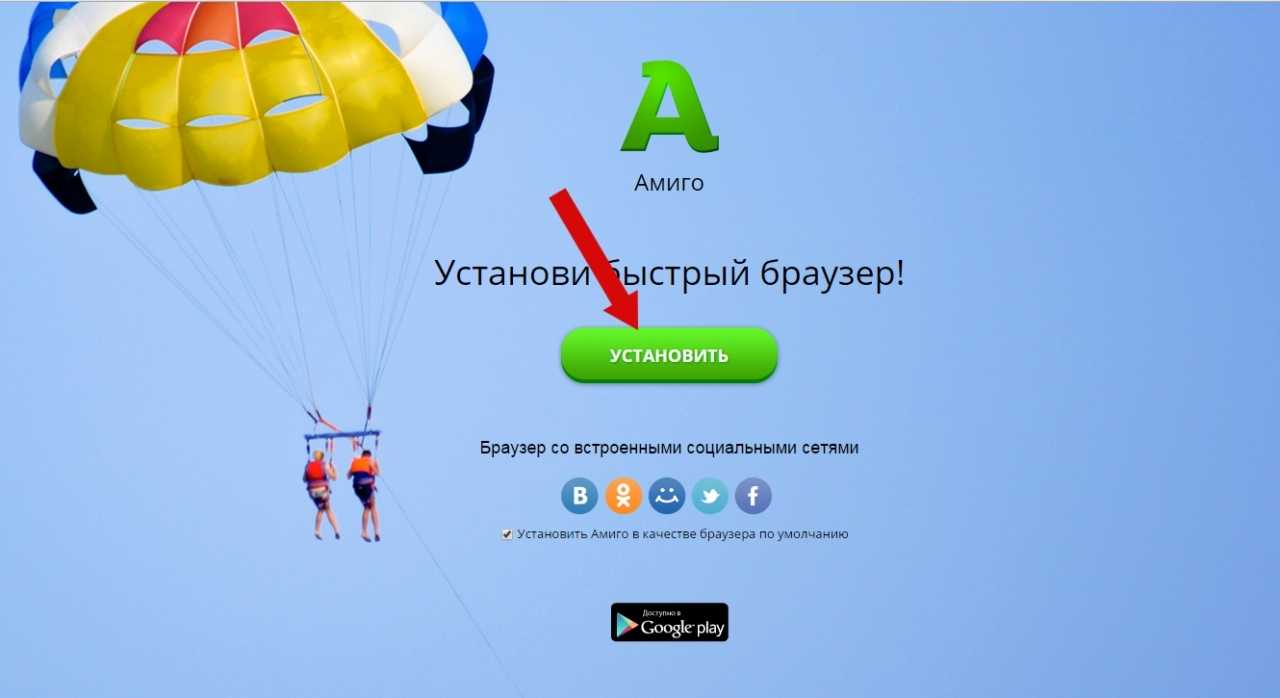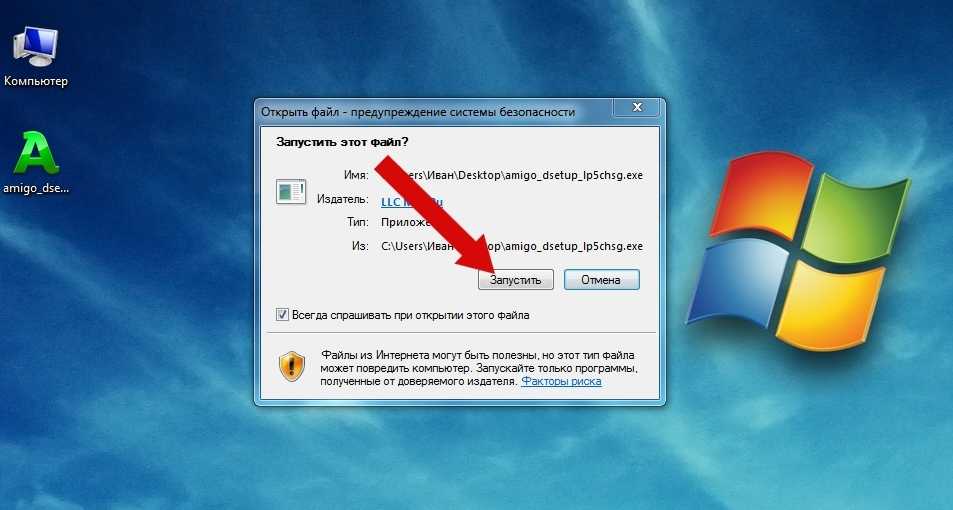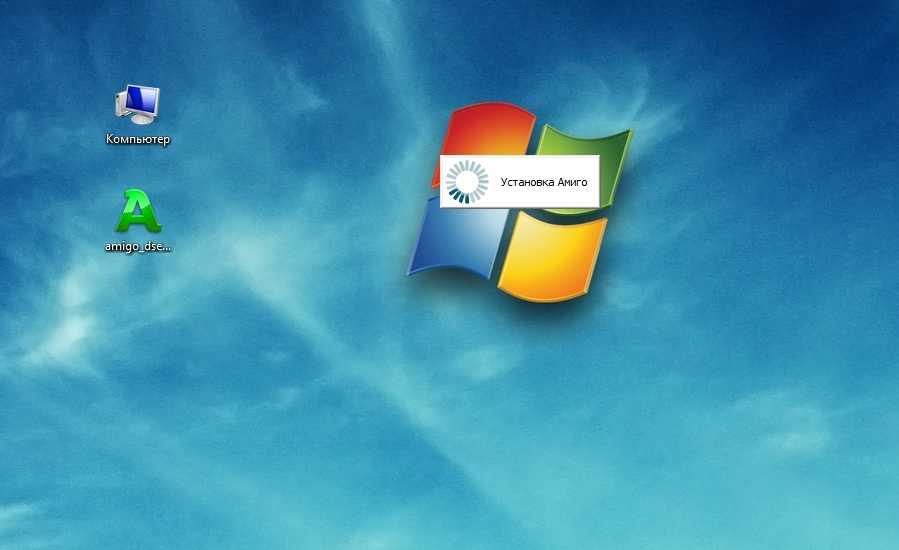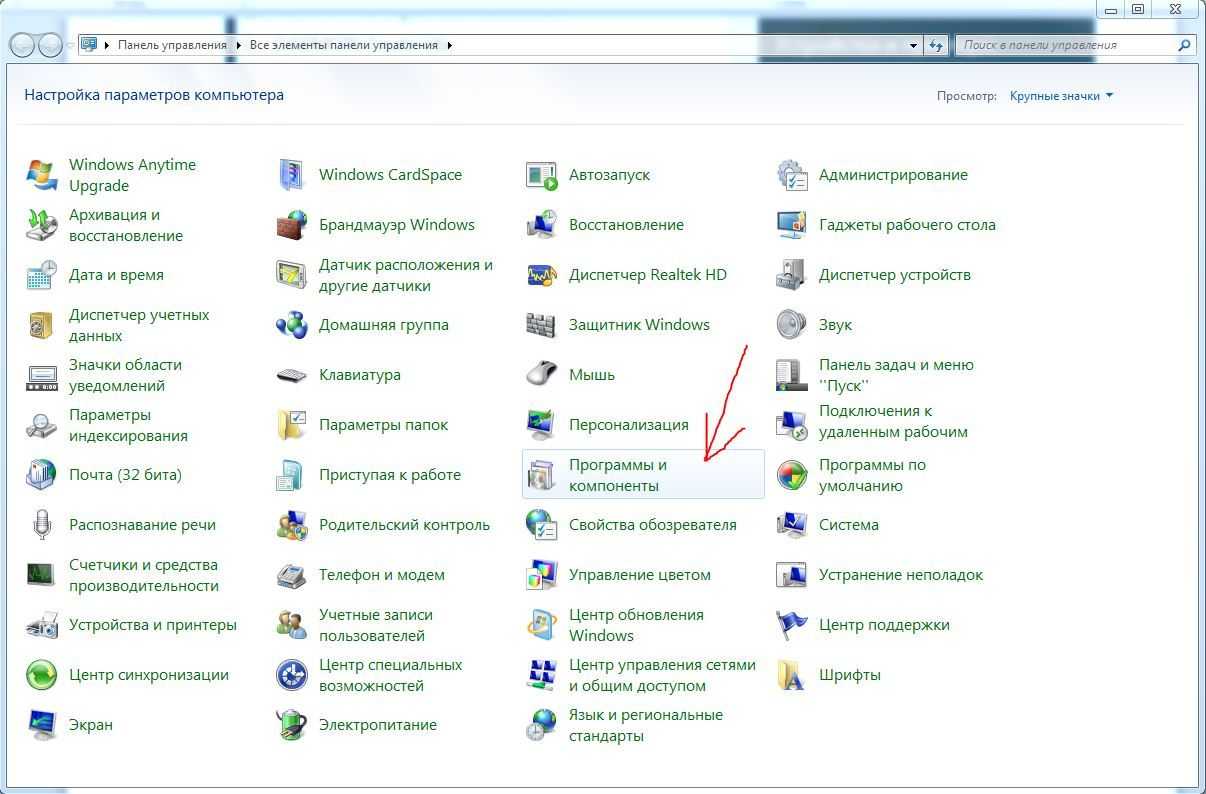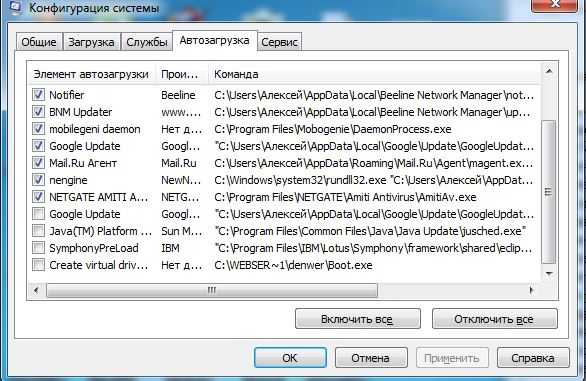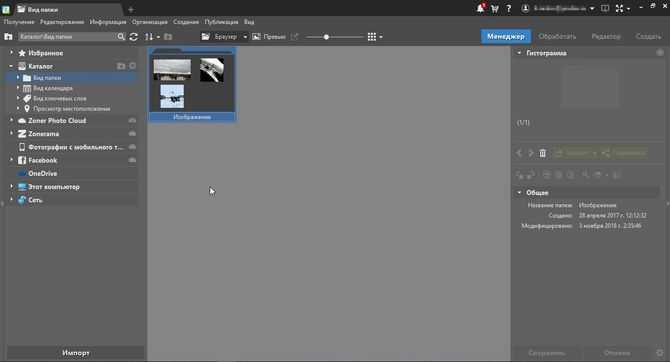Функционал
Основная особенность данной программы заключается в доступности социальных сетей: именно встроенные кнопки и виджеты, специальная рабочая область для прямого доступа к таким популярным социальным проектам, как Фейсбук, Вконтакте, Твиттер и другим, является той уникальной особенностью, которая выделяет данный браузер среди других подобных программ.
Данный браузер отличается отличной производительностью, оптимизацией и безопасностью. Личная информация пользователя шифруется по уникальной системе, созданной именно для этой программы. Полная конфиденциальность сёрфинга обеспечивается дополнительным встроенным антишпионским софтом.
Все логины и пароли по команде пользователя сохраняются в зашифрованном виде и автоматически вставляются в необходимые поля.
Несколько панелей, сгруппированные по сходному функционалу и типу настроек, расположены по сторонам простой и удобной рабочей области. Интерфейс сходен со всеми подобными программами, интуитивно понятен.
Встроенные плагины и устройства включают в себя проигрыватель многих форматов аудио и видео файлов, возможность делиться файлами и ссылками с друзьями и набор тем для оформления и уникализации браузера.
Как скачать и установить браузер Амиго
Скачать браузер Амиго бесплатнодостаточно просто, его установка тоже не отнимет много сил и времени. Для начала откройте браузер и введите в поисковую систему запрос «Амиго скачать».
Поиск выдаст множество адресов для скачивания.
Но не все сайты являются безопасными, поэтому во избежание заражения вирусами, рекомендовано скачивать программу с официального сайта ее создателя.
Для этого достаточно перейти наhttp://s1.amigo.mail.ru/.
После перехода по указанному адресу откроется стартовая страница, здесь нужно нажать кнопку «Установить».
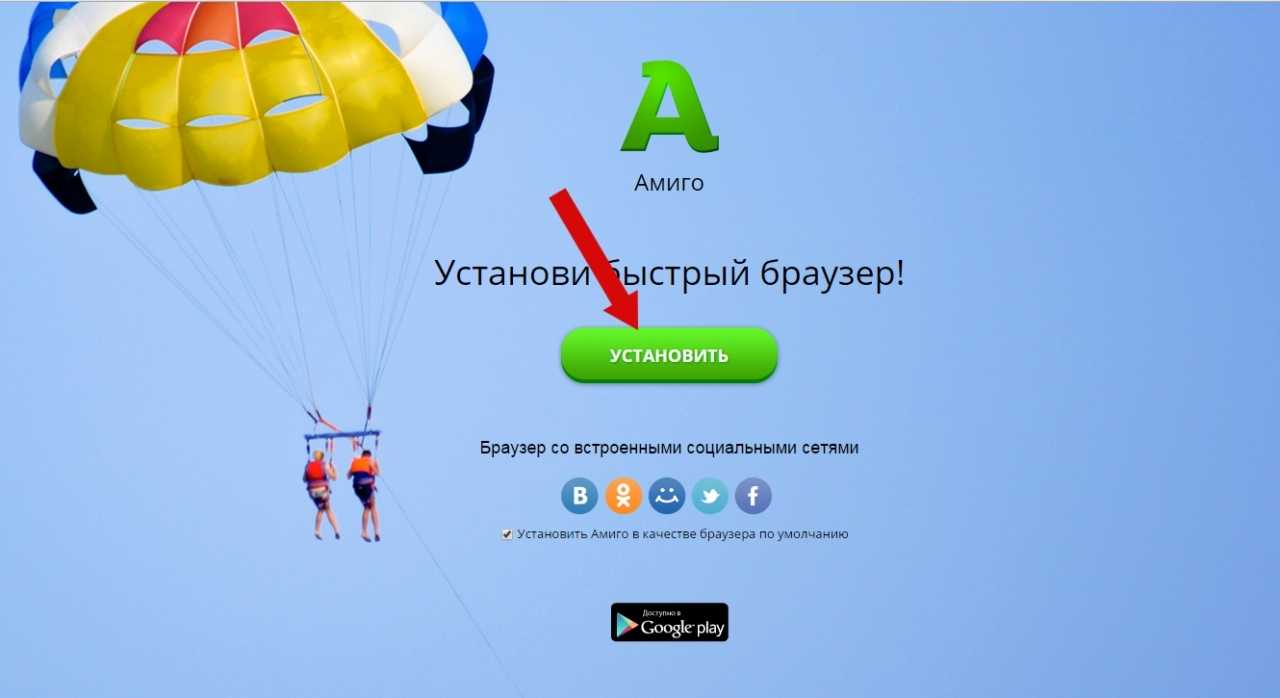
После будет предложен вариант, где сохранить программу – вы можете выбрать любой, но удобнее всего сохранить приложение на Рабочем столе.
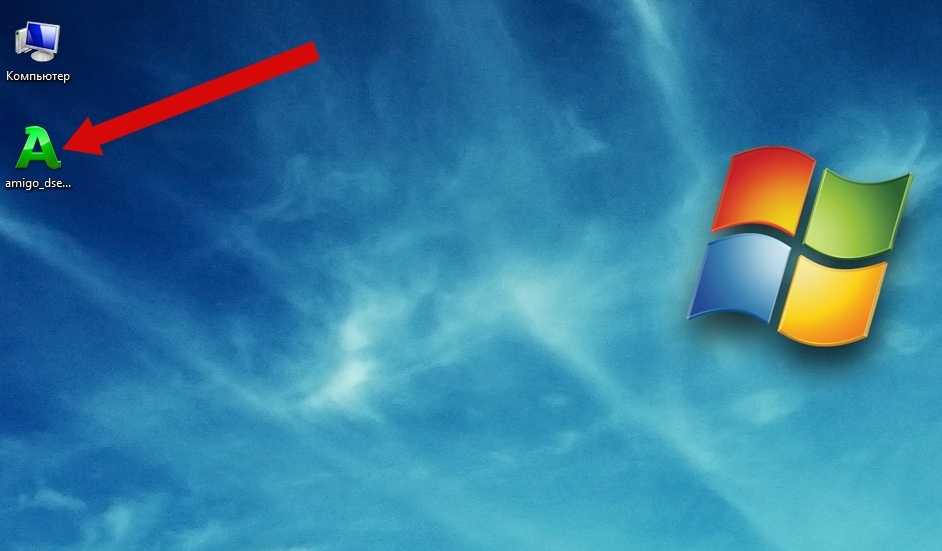
После окончания загрузки (обычно она занимает менее минуты), дважды кликните по появившемуся файлу с установочными данными.
Если вы не помните адрес сохранения программы, найдите ее в Загрузках.
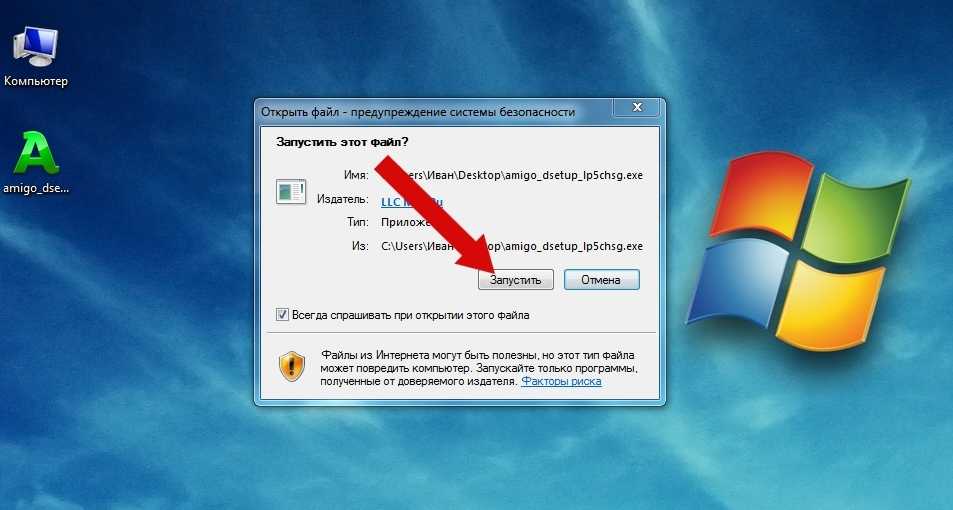
После открытия установочного файла, появиться диалоговое окно безопасности. Если вы скачивали Амиго с официально сайта, можете быть уверенны, что вирусов там нет.
Поэтому смело жмите «Запустить».
Далее начинается процесс установкиАмиго браузера для windows 7.
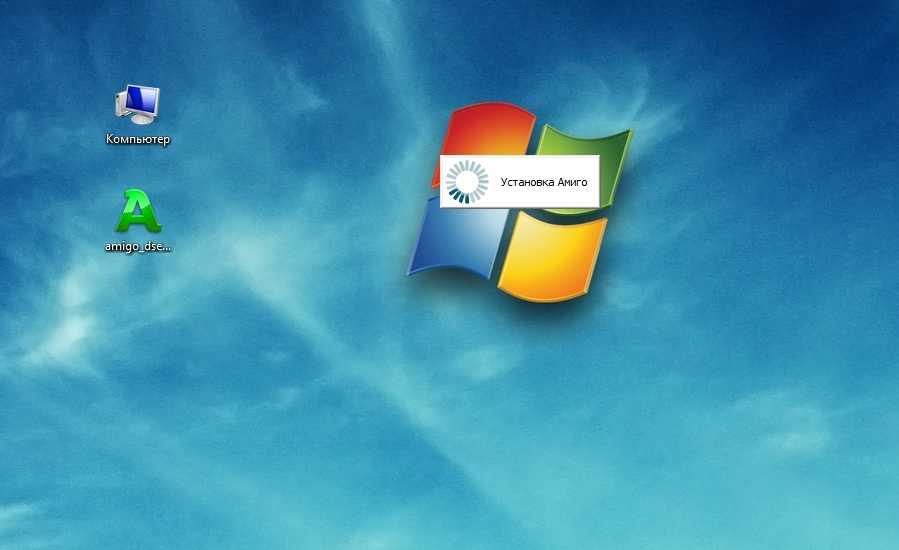
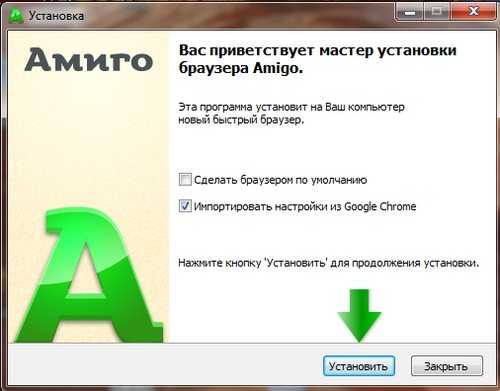
Операция происходит автоматически и не требует дополнительных действий.
По окончании процесса установки на рабочем столе появиться значок браузера Амиго, а также значки соц. сетей.
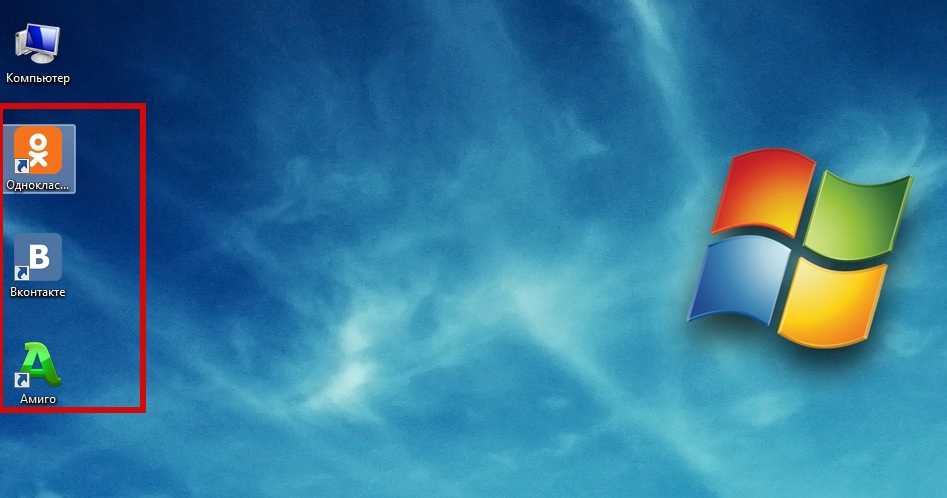
Если желаете сделать его браузером по умолчанию, внесите необходимые изменения в настройках браузера.
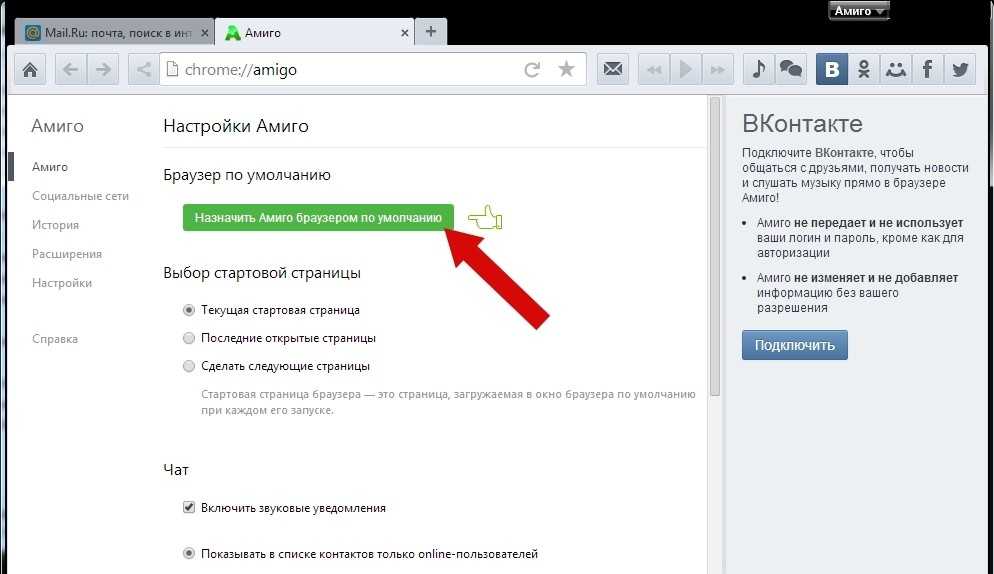
Возможности программы
Основное отличие Амиго от других веб-обозревателей – возможность одновременного подключения нескольких профилей социальных сетей. Это своего рода комбайн соцсетей, способный совместить в себе функции браузера для быстрого просмотра интернета и программ, подобных «WhatsApp Web», предназначенных для общения. Благодаря этому, пользователи всегда будут в курсе всех событий, не заходя на сайты, где они зарегистрированы.
Кроме музыки, здесь есть доступ к мини-играм портала Майл.ру. В приложении Вам откроется огромное количество игр на разный вкус – от карточных до различных 3D-шутеров. Но для их запуска понадобится активация в системе Mail.ru. Утилита, так же, как и плеер, вынесена в отдельную программу.
В отличие от других обозревателей, здесь очень удобный менеджер вкладок, доступ к которому можно получить, нажав на значок, находящийся над адресной строкой. Там можно посмотреть историю переходов и восстановить закрытые вкладки. Что касается закладок из других браузеров, то с этим никаких проблем не возникает – есть возможность импортировать их через панель закладок.
Для того чтобы все это получить, достаточно всего лишь скачать Амиго бесплатно
и начать им пользоваться.
Удаление программы
При возникновении вопроса «браузер Амиго, как удалить?»,следует выполнить следующие действия:
Зайдите в меню Панели управления Windows.

Выберите пункт «Программы и компоненты»
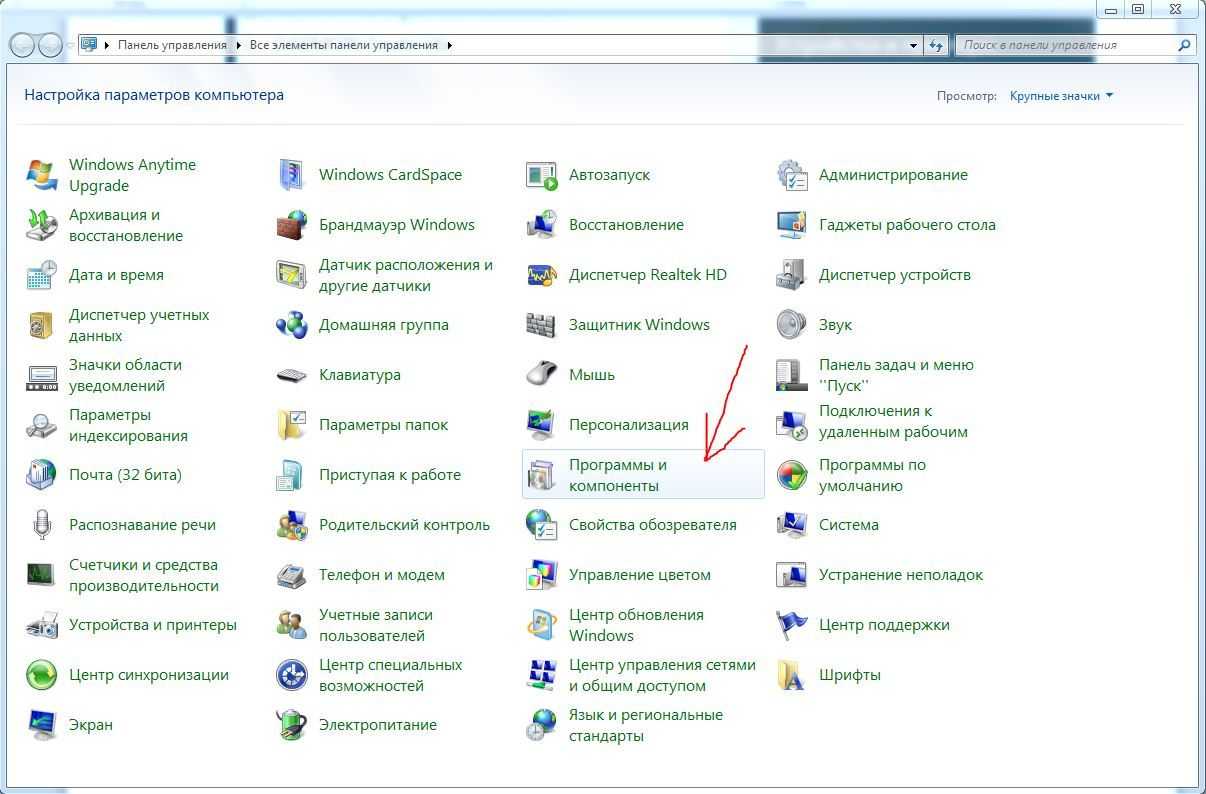
В открывшемся окне выберите приложение Амиго и нажмите кнопку «Удалить» расположенную в верхнем меню.
Или же можно кликнуть по приложению правой клавишей мыши и удалить программу через контекстное меню.

После чего запуститься стандартный процесс удаления программы и появиться окно об успешном его завершении.
Однако, удаление браузера будет не последним действием, в Windows останется процесс Mail.ru Updater, который может автоматически скачать и установить браузер.
Запустите диспетчер задач Windows проще всего, использовать сочетание клавиш Ctrl + Alt + Del – из открывшегося меню выберите диспетчер задач.
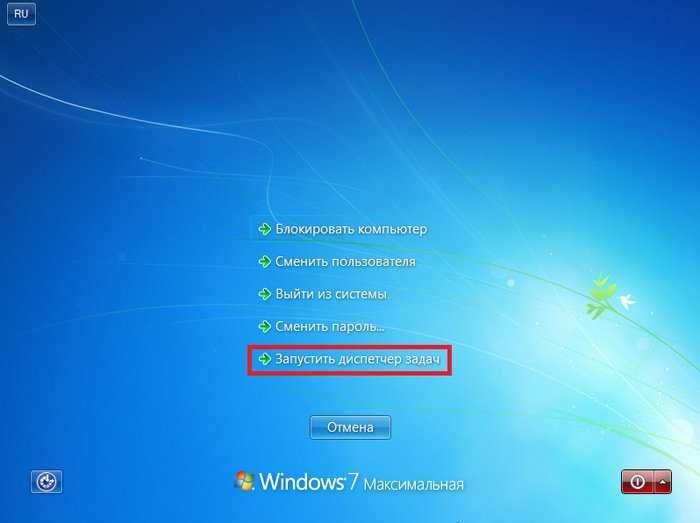
В открывшемся окне на вкладке «Процессы» можно увидеть процесс MailRuUpdater.exe. Наведите на него курсор мыши и кликните правой клавишей.
В открывшемся контекстном меню выберите «Открыть место хранения файла».
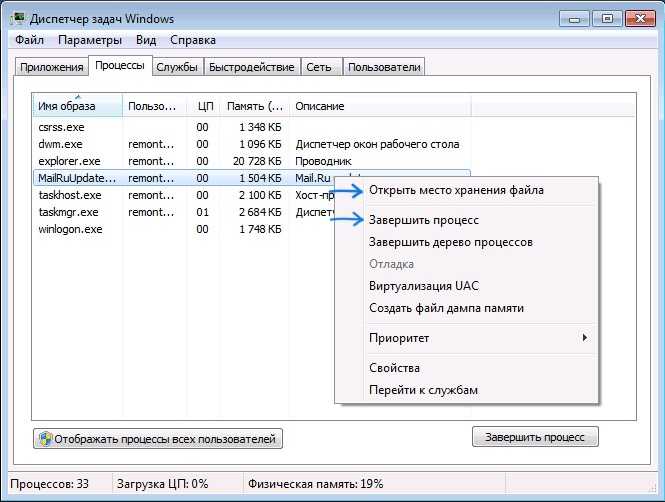
Не закрывая открытое меню, вернитесь в Диспетчер задач и выберите для MailRuUpdater.exe «Завершить процесс» или «Снять задачу».

Вернитесь в предыдущее меню и удалите файл.

Завершающим шагом является удаление файла из автозагрузки. Для этого нажмите комбинацию клавиш Win + R и в открывшееся диалоговое окно введите msconfig.

В открывшемся меню перейдите на вкладку «Автозагрузка», отключите пункт MailRuUpdater.
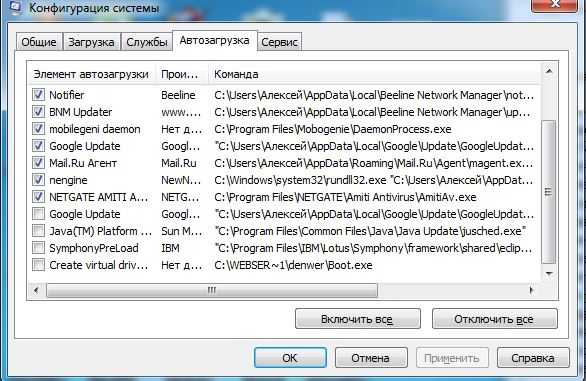
Выполните перезагрузку компьютера.
Устанавливаем Одноклассники на ноутбук
Конечно же, можно просто каждый раз заходить на веб-сайт Одноклассников или держать его постоянно открытым. Но это не всегда удобно. К сожалению, разработчики ОК создали специальные официальные приложения только для мобильных девайсов на базе Android и iOS. А что можно предпринять на ноутбуке? Существует несколько способов решения этой задачи.
Способ 1: Браузер Амиго
Существует такой интернет-обозреватель Амиго, созданный специально для пользователей социальных сетей. Раньше он даже назывался Одноклассники. Попробуем вместе установить его на ноутбук и настроить отображение клиента социальной сети.
- Заходим на сайт разработчика Амиго Браузер и нажимаем кнопку «Скачать» для загрузки программного продукта.
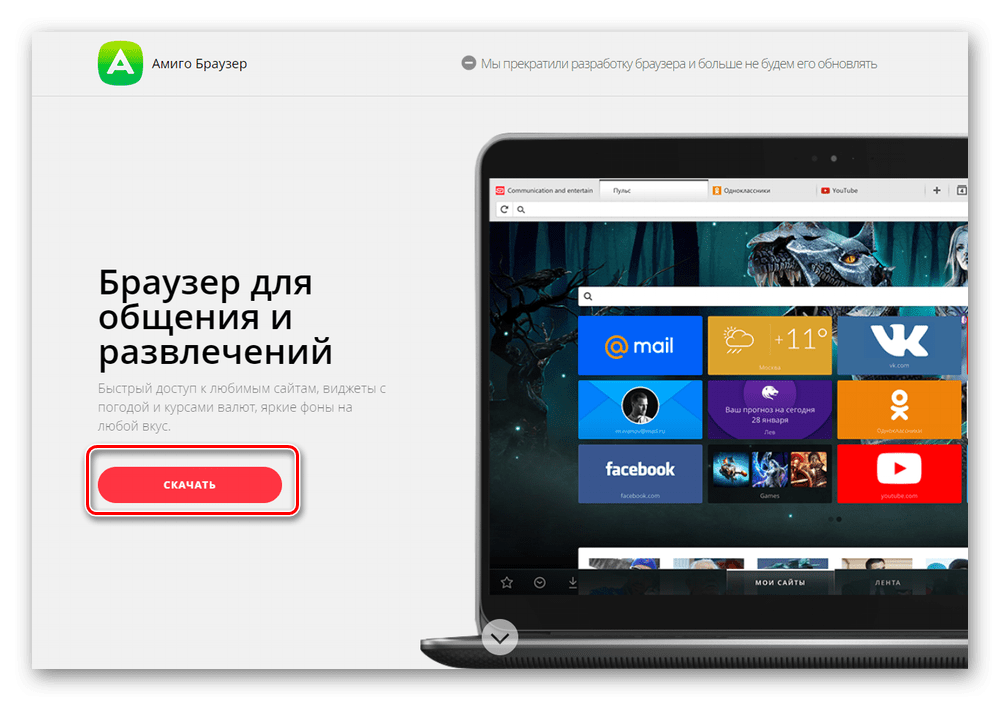
Следуем инструкциям, которые появляются на экране, и запускаем установочный файл браузера.
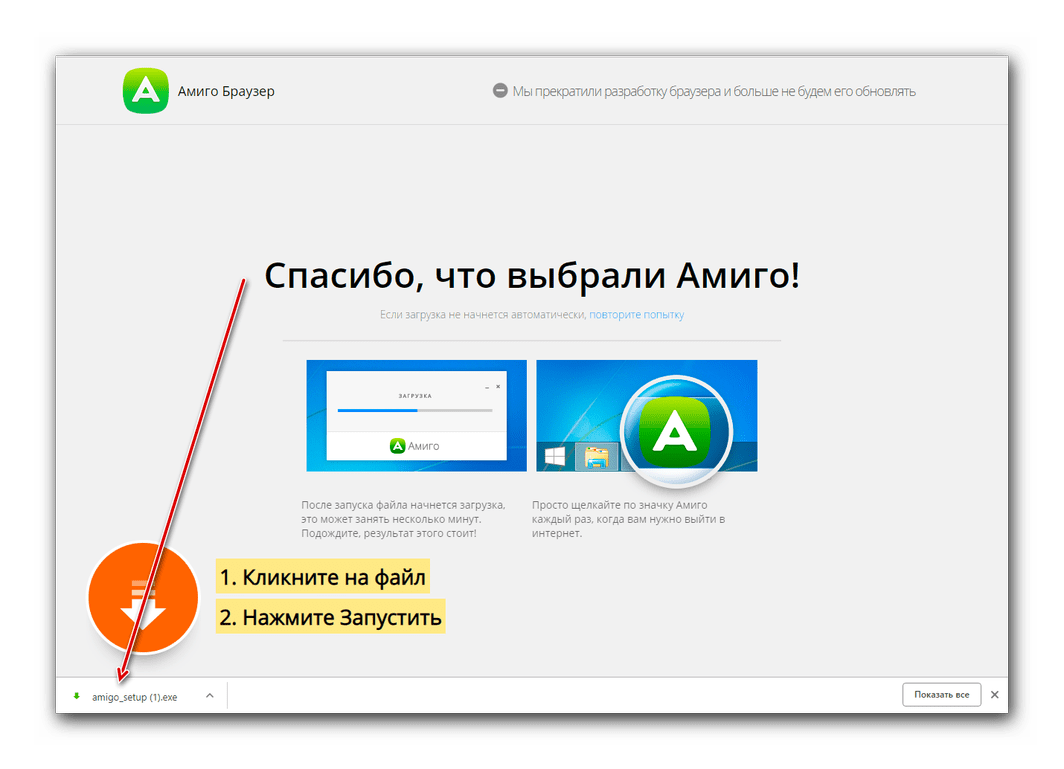
Начинается инсталляция ПО. Ждём подсказок от системы установки обозревателя.
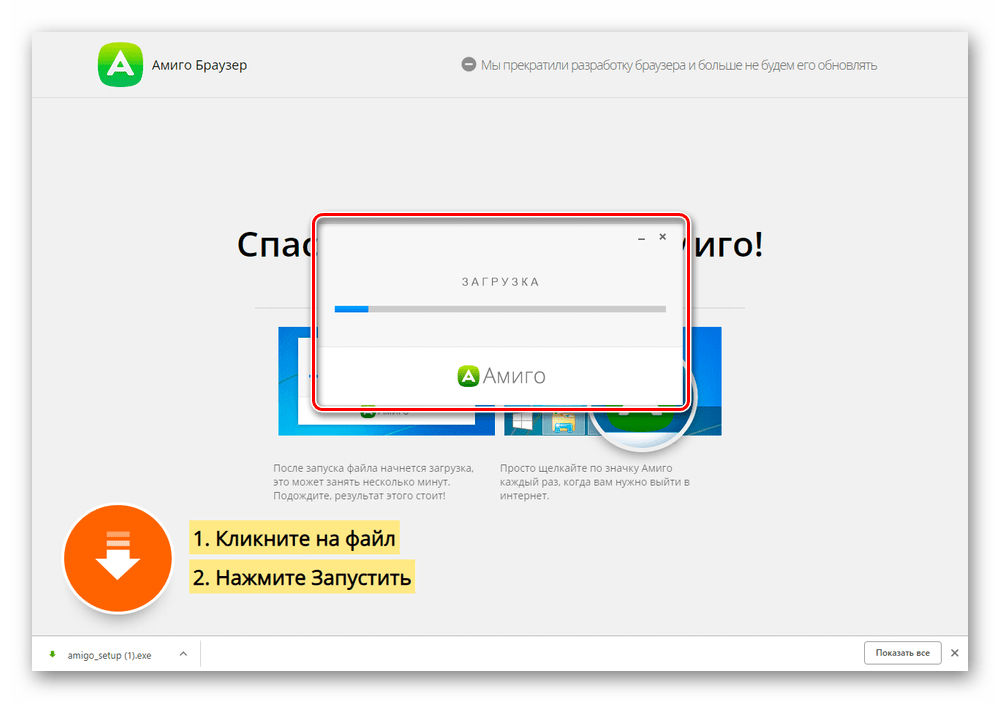
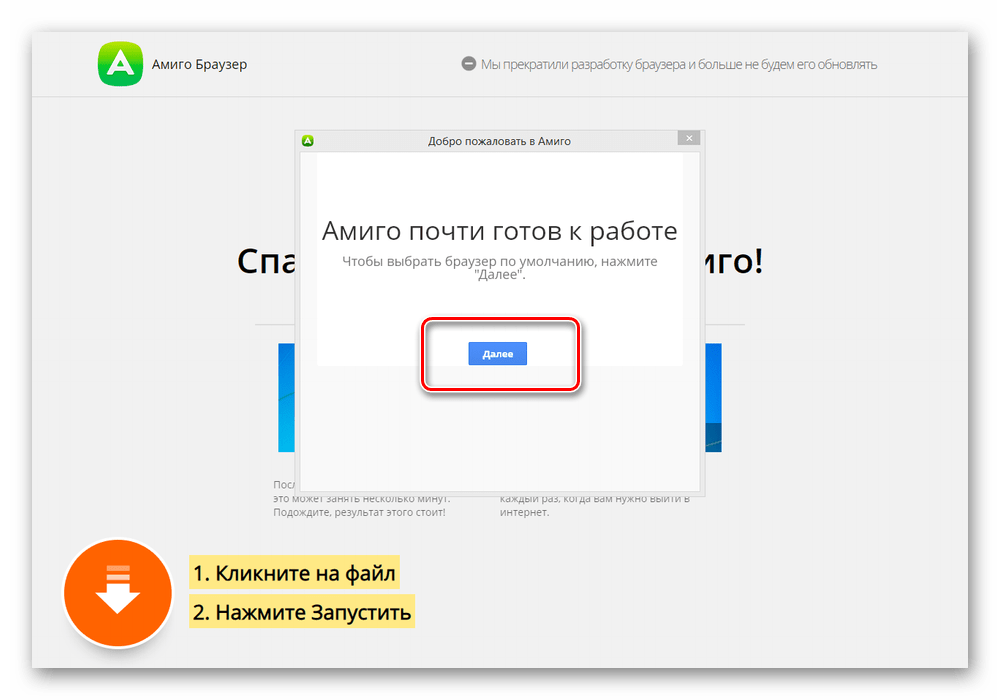
При желании можно сразу же сделать Амиго браузером по умолчанию.
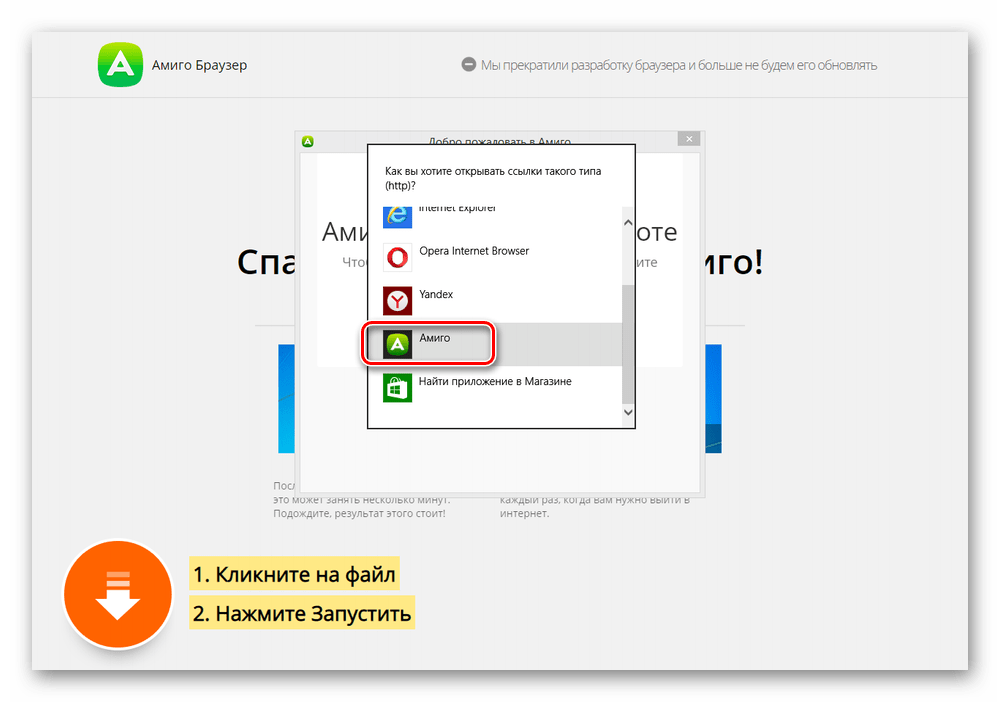
Установка Амиго Браузер завершена. Можно начинать пользоваться.
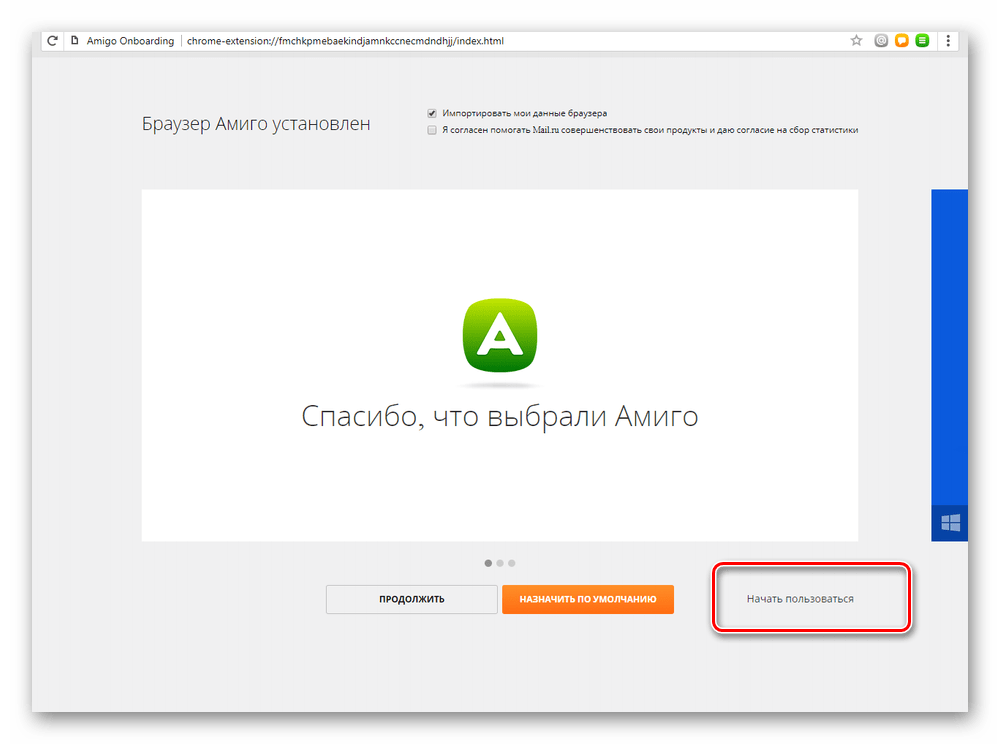
Кликаем на значок с тремя полосками в верхнем правом углу браузера для подключения ленты новостей Одноклассников.
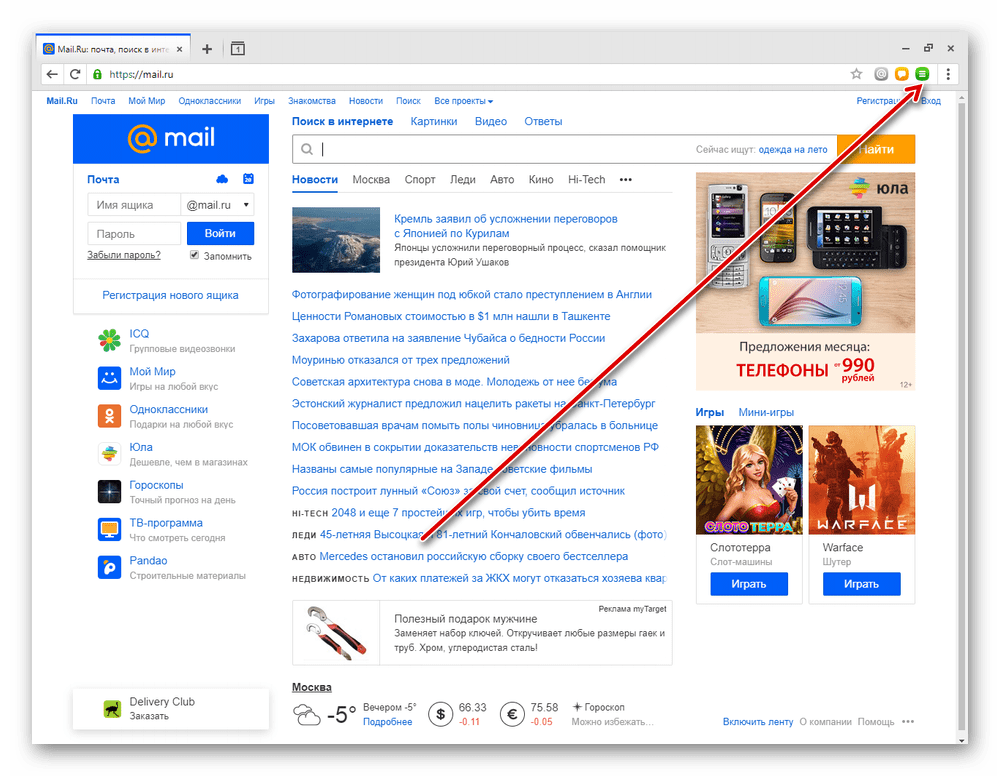
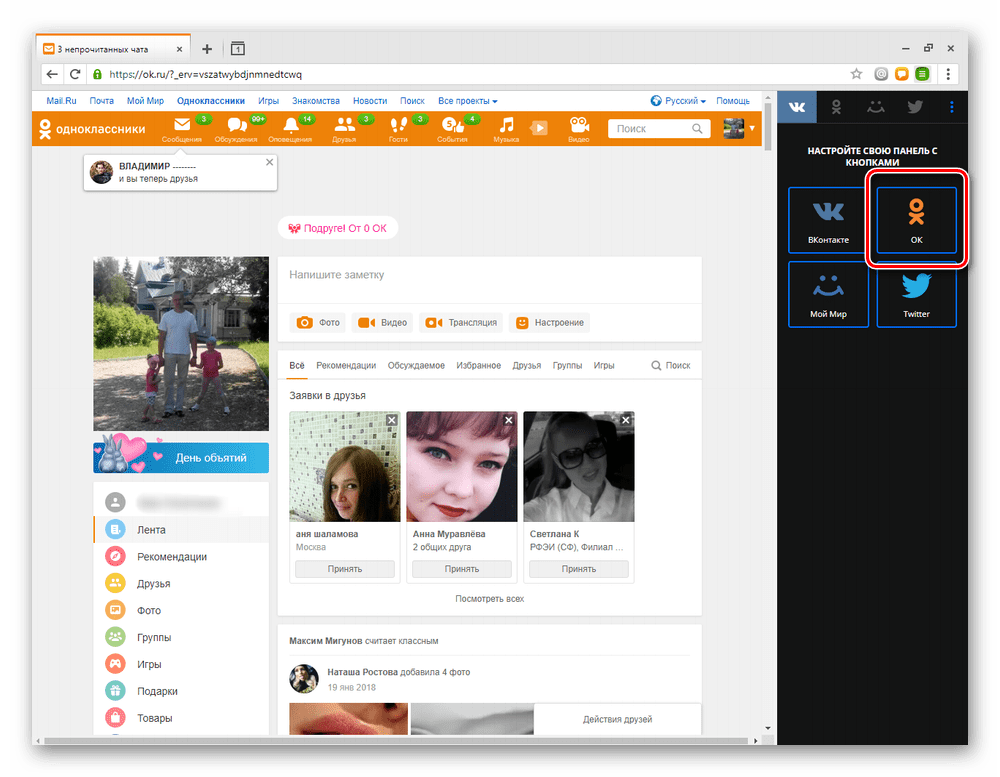
Щёлкаем по кнопке «Подключить» и завершаем данную операцию.
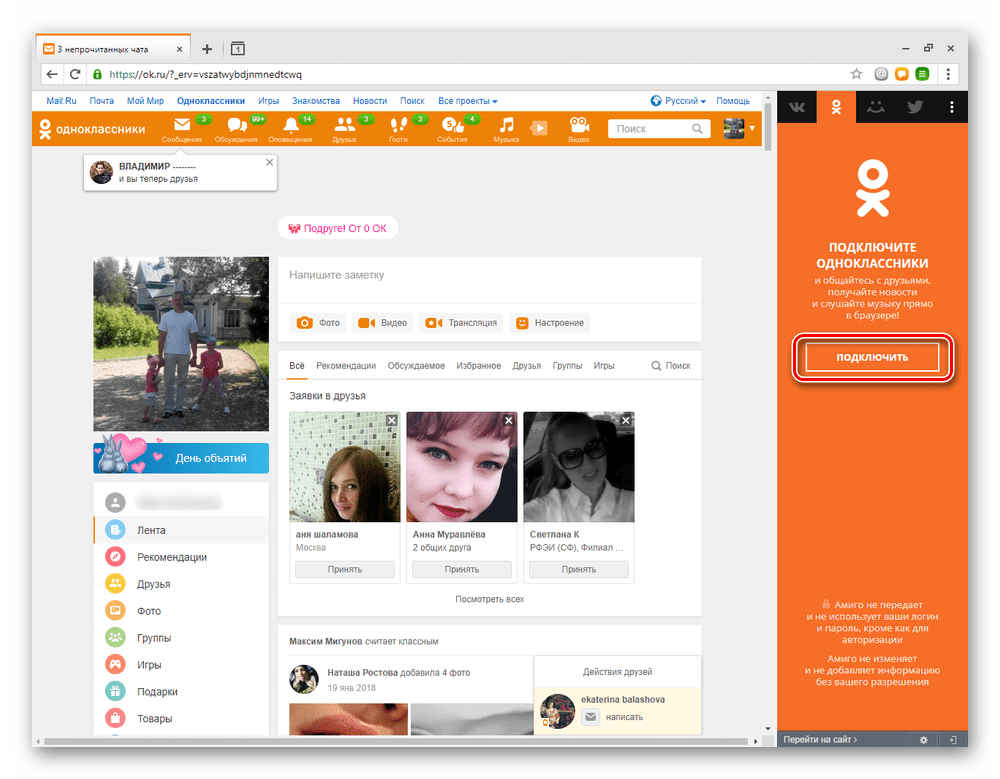
Теперь новости вашей страницы в ОК будут отображаться в правой части браузера.
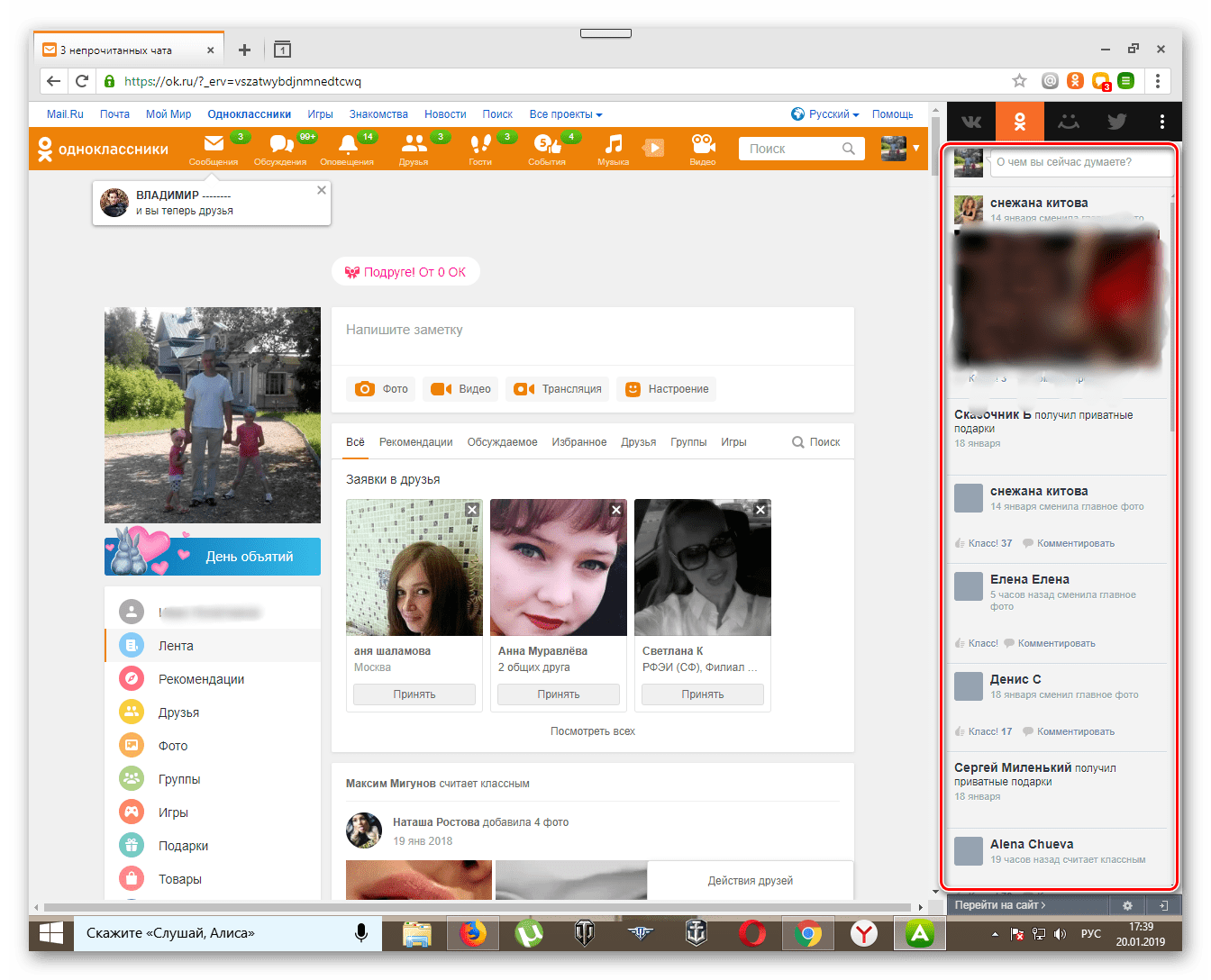
В Амиго Браузер также можно разместить ярлык Одноклассники прямо на Рабочем столе и на панели задач для удобства перехода к любимой соцсети. Для этого совершаем клик по сервисному значку с тремя точками и в открывшемся меню выбираем пункт «Настройки».
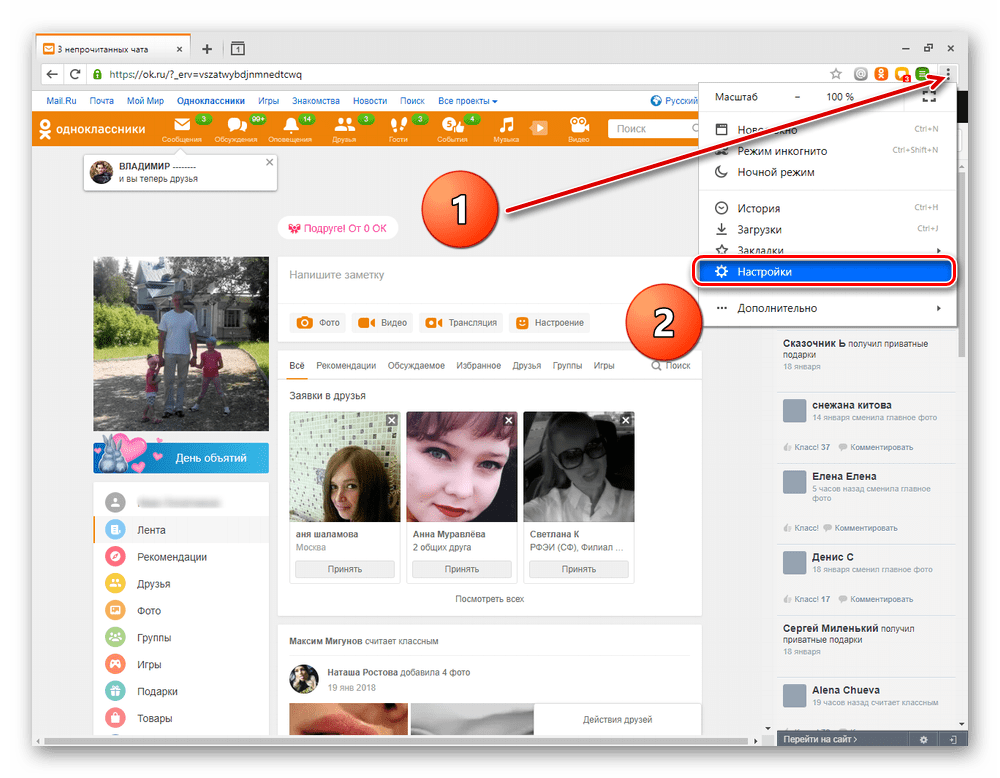
В левой части программы раскрываем меню настроек интернет-обозревателя.
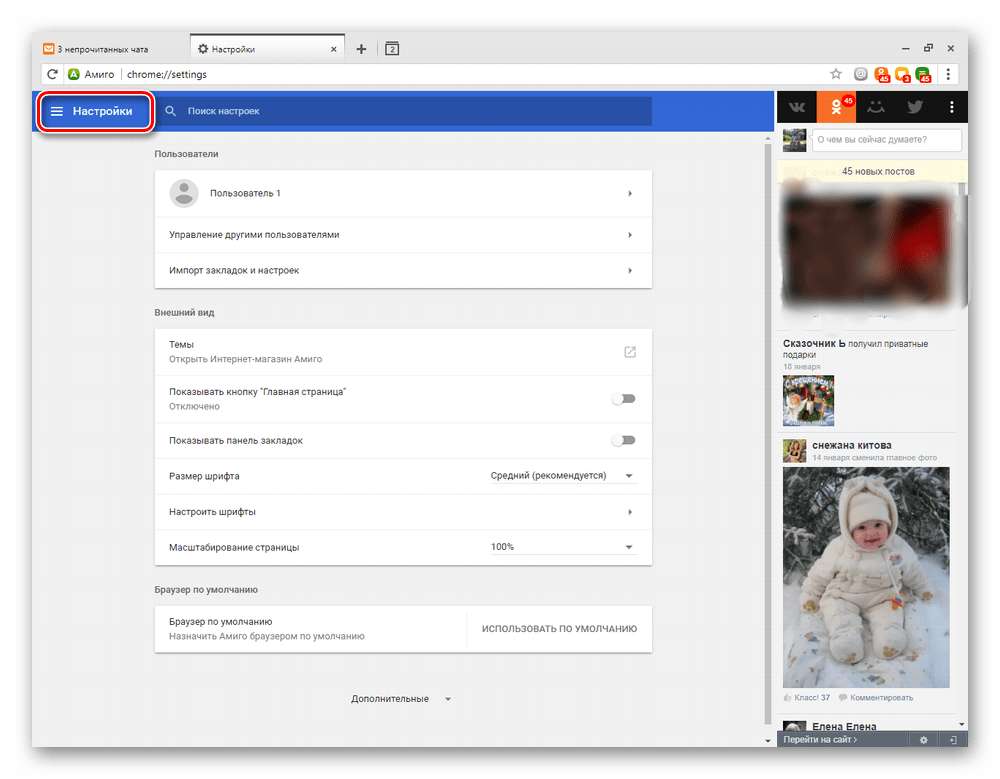
Нажимаем на строку «Настройки Амиго» и следуем дальше.

В разделе «Ярлыки на рабочий стол и в панель задач» в строке Одноклассников щёлкаем по кнопке «Установить». Задача успешно выполнена.
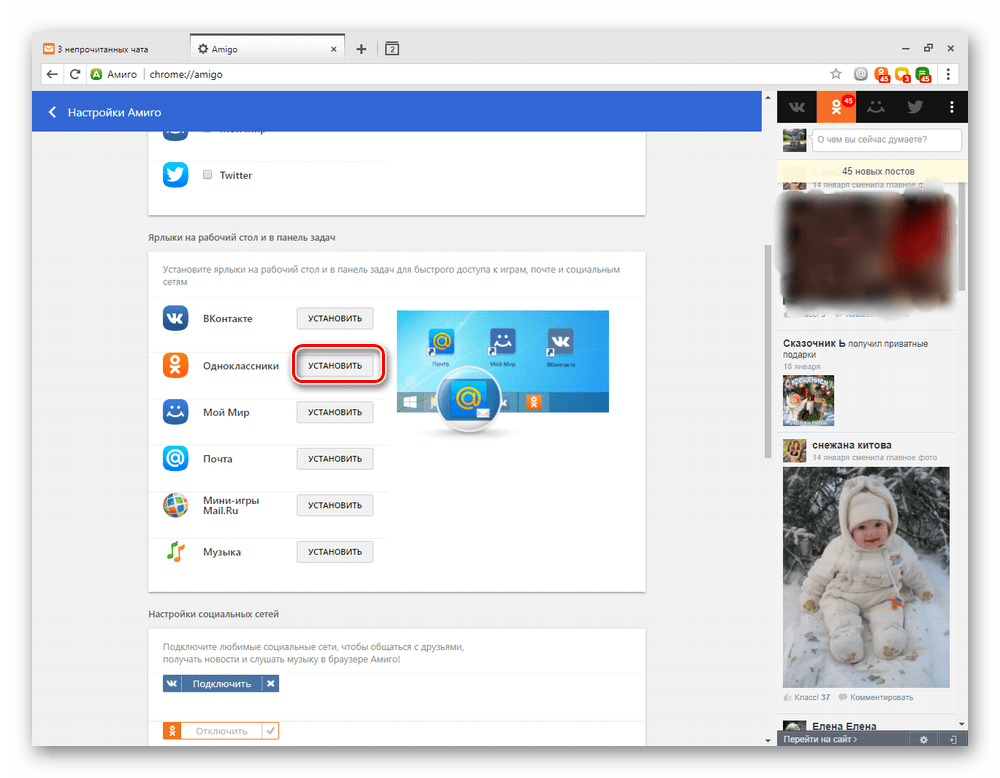
Способ 2: BlueStacks
Хорошим вариантом установки Одноклассников на ваш ноутбук будет предварительная инсталляция эмулятора операционной системы Android, который называется BlueStacks. С помощью этой программы мы легко установим приложение Одноклассники для мобильных устройств в среду Виндовс.
- С официального сайта скачиваем программу нажатием по кнопке «Скачайте BlueStacks».
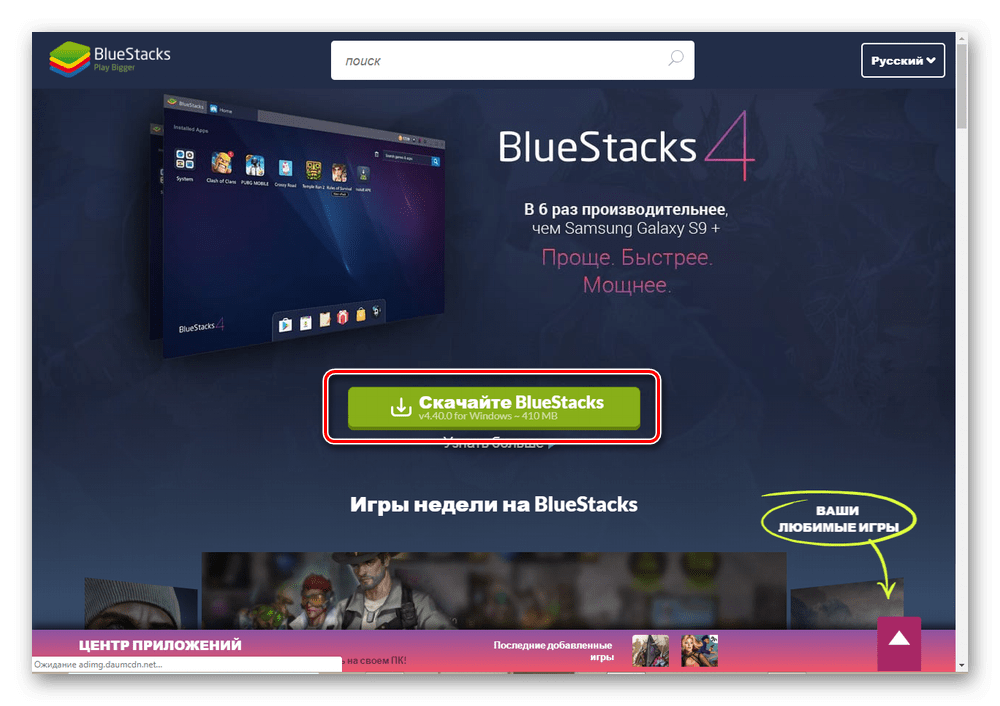
Далее понадобится установить скачанное программное обеспечение. Чтобы сделать это правильно, рекомендуем ознакомиться с отдельной статьей на нашем сайте, где развернуто расписан каждый шаг этой процедуры.
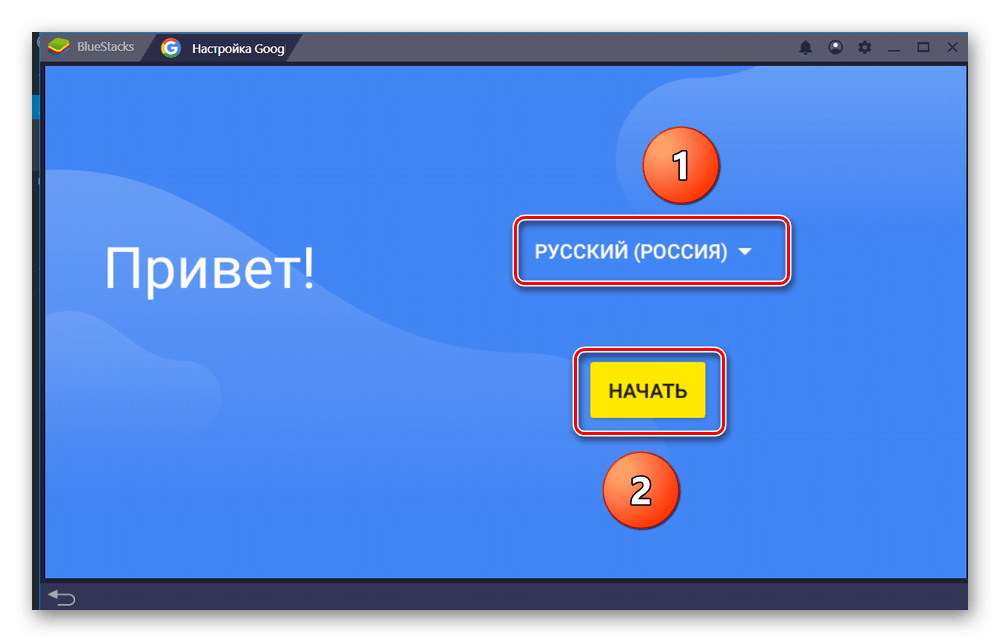
Сначала вводим ваш логин Гугл — это может быть номер телефона или адрес электронной почты, указанные вами при регистрации аккаунта.
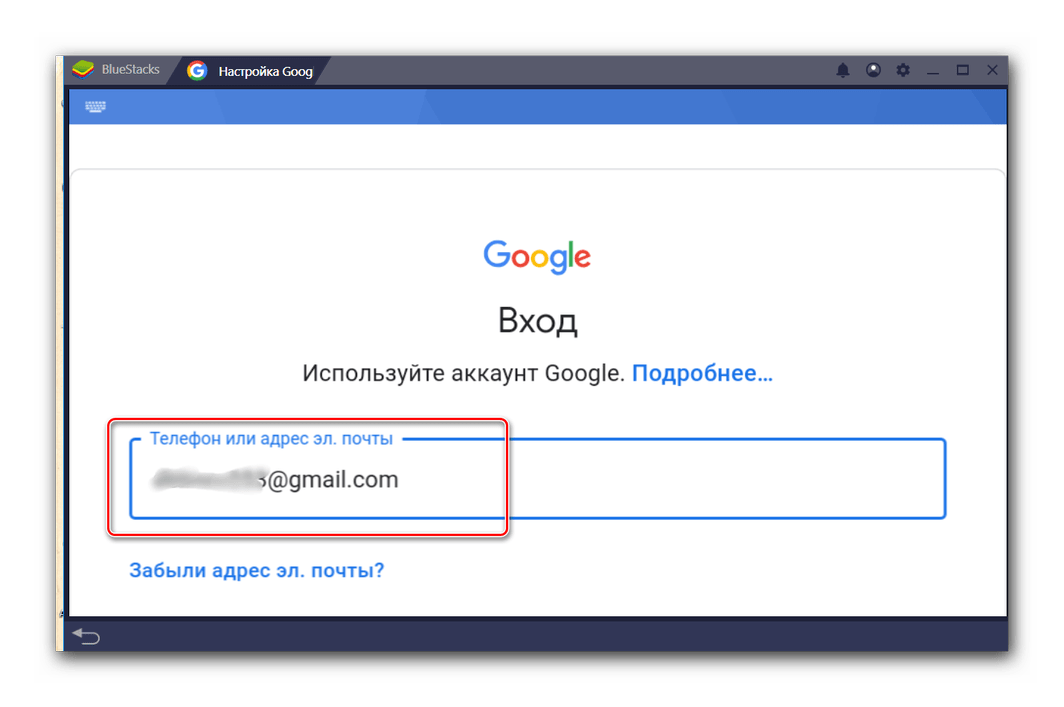
Затем набираем пароль и переходим «Далее».
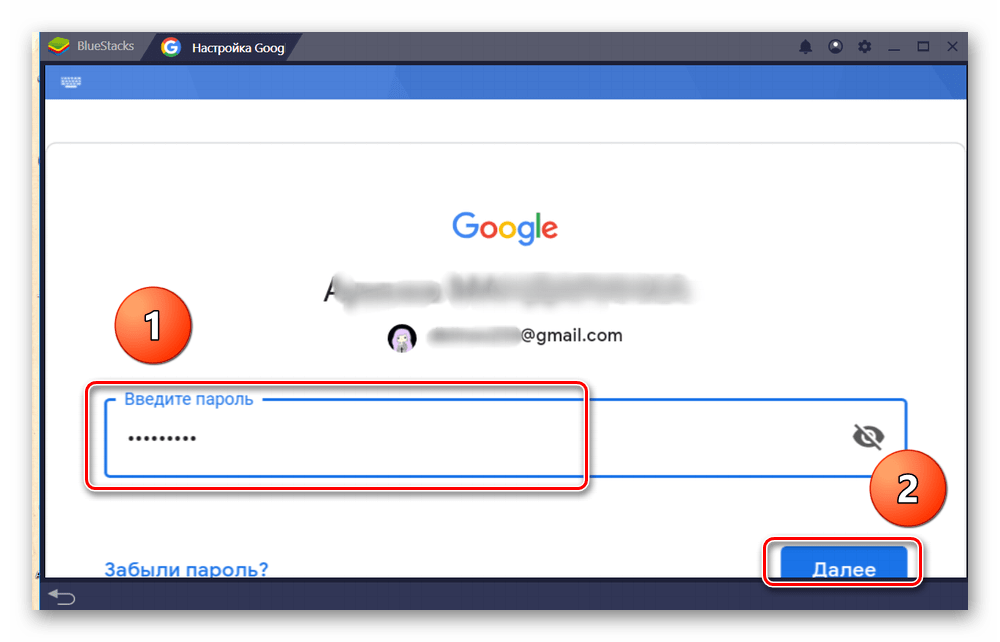
При желании можно добавить номер своего телефона в аккаунт Гугл, но делать это необязательно.
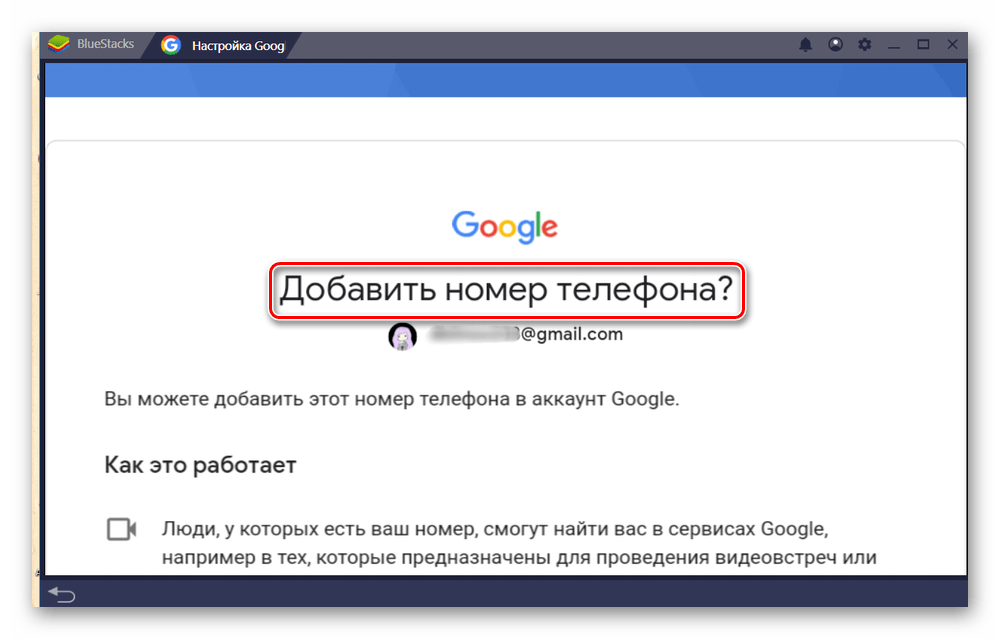
Принимаем условия использования сервисов Google. Настройка БлюСтакс почти завершена.
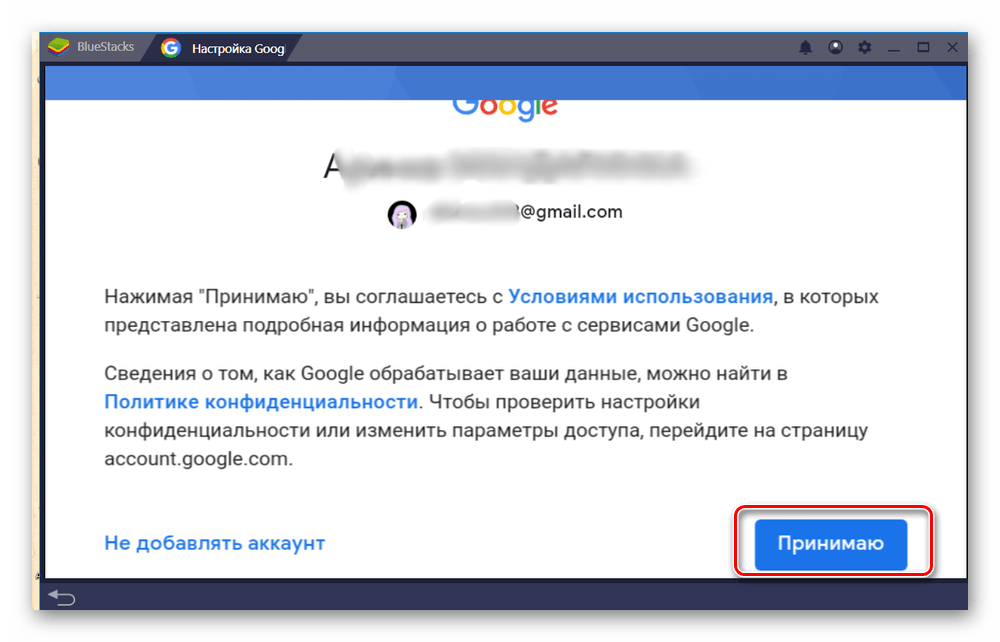
Появляется сообщение в окне программы, что вы успешно авторизовались. Остаётся нажать кнопку «Начать использование BlueStacks».
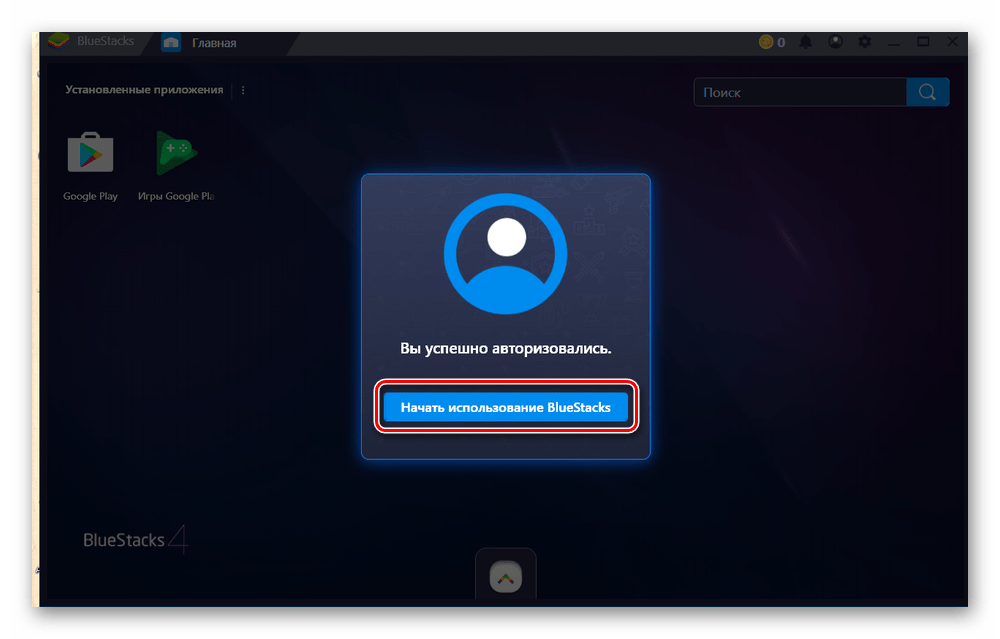
В верхнем правом углу программы находится строка поиска приложений. Набираем в ней то, что хотим найти. В нашем случае это . Кликаем на значок лупы справа.
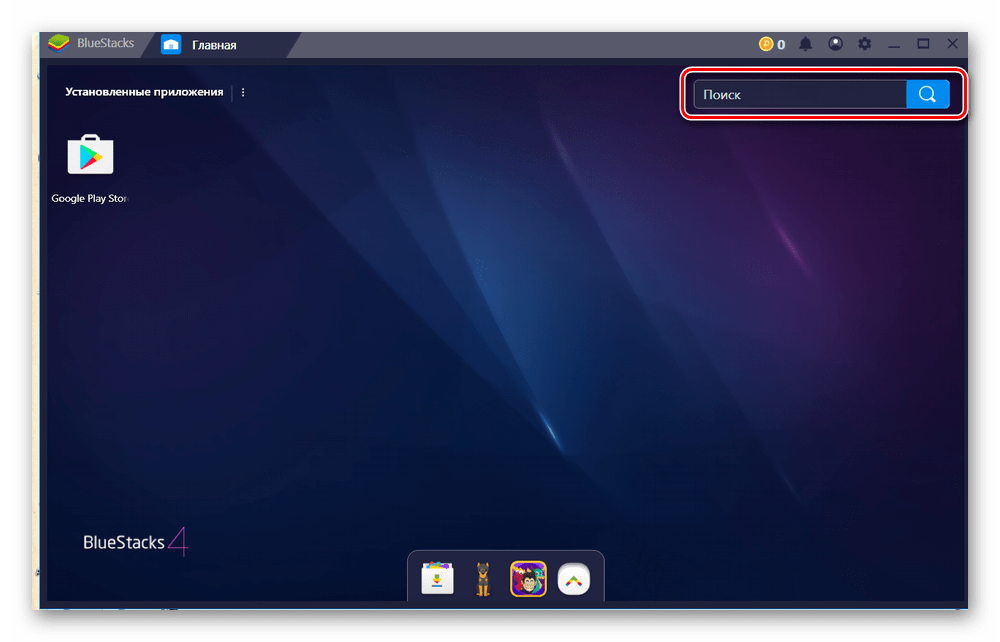
Находим хорошо знакомое по смартфонам и планшетам приложение и щёлкаем по графе «Установить».
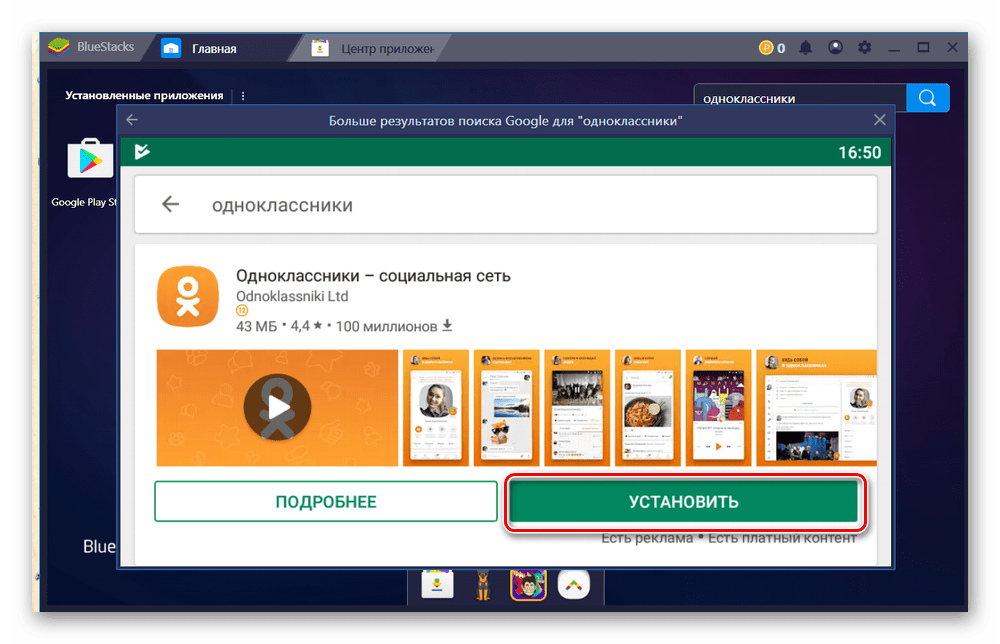
Начинается скачивание и инсталляция Одноклассников на ваш ноутбук.
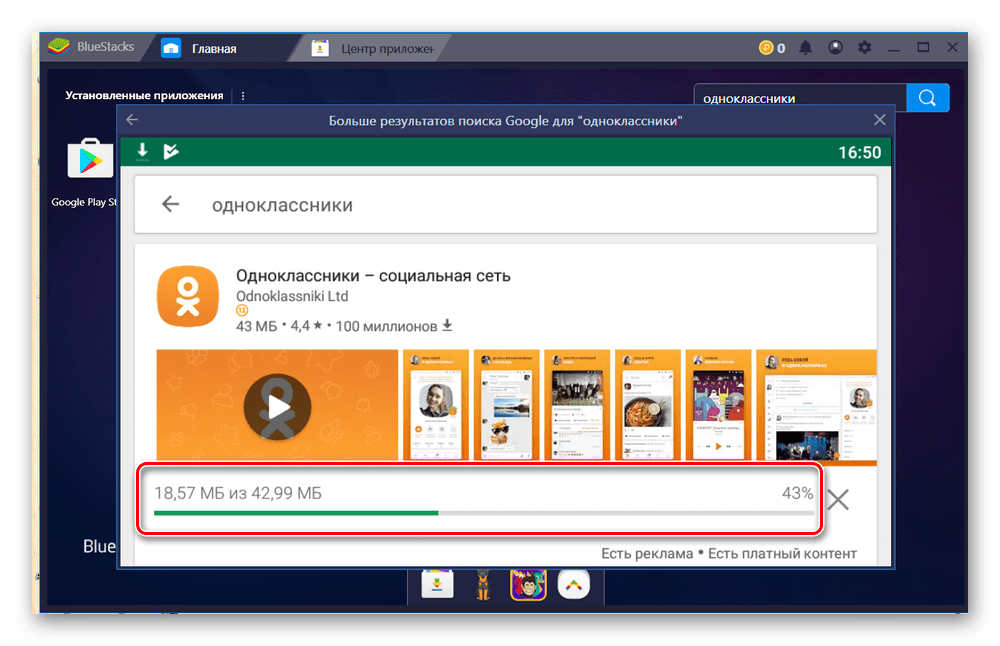
После окончания непродолжительного процесса установки приложения ОК его нужно открыть.
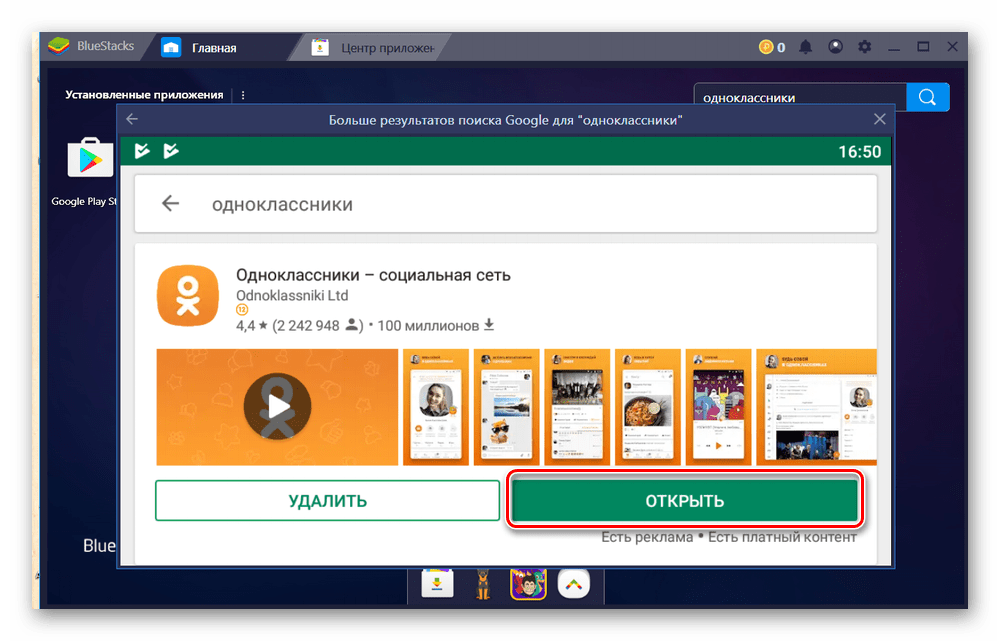
В обычном порядке проходим аутентификацию пользователя для входа на свою страницу в Одноклассниках.
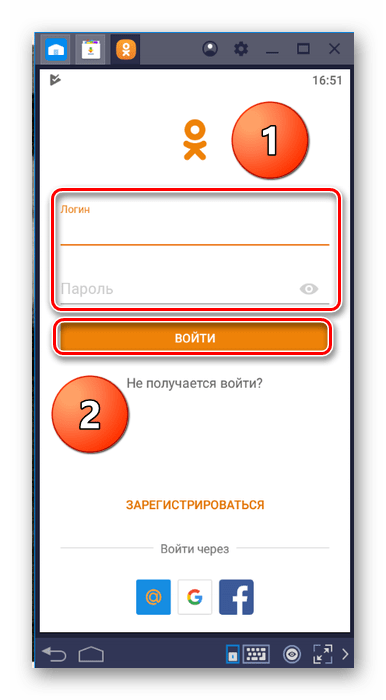
Готово! Теперь можно пользоваться всеми возможностями мобильного приложения ОК на ноутбуке, что очень удобно.
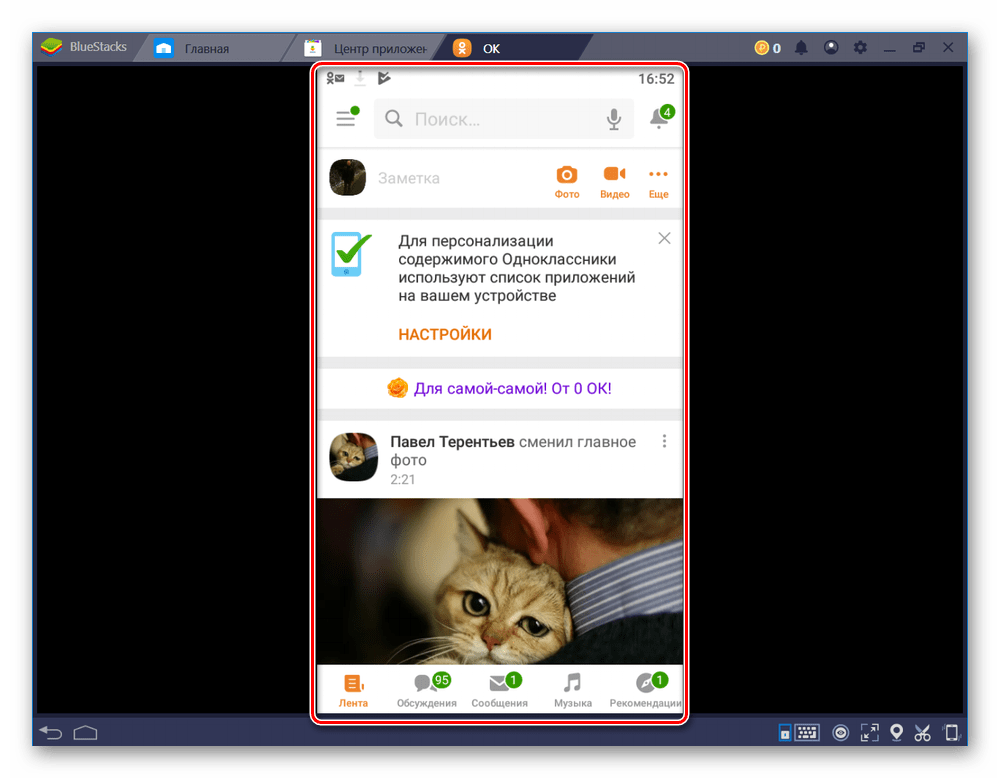
Первый способ в большинстве случаев будет предпочтительнее, поскольку запустить браузер всегда легче, чем эмулятор Андроид BlueStacks, однако второй позволяет устанавливать приложения и других соцсетей на ПК.
«Одноклассники» – это вторая по популярности социальная сеть Рунета. Каждый день аудитория растет примерно на 20 000 человек. Чаще всего пользоваться сетью предлагается через браузерную версию сайта и официальное мобильное приложение для Android и IOS, но мало кто знает, что можно скачать «Одноклассники» на компьютер и пользоваться напрямую.
Как удалить браузер Амиго
Браузер Амиго удаляется с компьютера стандартным способом, как любая другая программа. Сделать это можно средствами операционной системы или при помощи программы деинсталлятора. Такая программа предназначена для удаления других программ с компьютера. В этом случае, с компьютера будет удален браузер, а затем будут удалены все остатки программы, которые остались на компьютере после его удаления.
Вам также может быть интересно:
- AdwCleaner для удаления рекламных и нежелательных программ с компьютера
- Revo Uninstaller Pro — удаление программ с компьютера
- Unchecky — предотвращение установки нежелательных программ
Если при установке, браузер Амиго сделал себя браузером по умолчанию, то это легко изменить в настройках другого браузера, который вы хотите сделать браузером по умолчанию. Также при запуске, браузеры, обычно, сами предлагают сделать себя браузером по умолчанию.
Домашняя страница, в случае, если она была заменена на страницу Mail.Ru, меняется в настройках конкретного браузера.
Если после удаления браузера, все равно появляются окна с предложением об установке браузера Амиго на компьютер, то тогда вам необходимо будет проверить наличие в списке установленных на вашем компьютере программ, производителем которых является Mail.Ru. После их удаления, такие окна уже не будут появляться.
Также еще можно войти в автозагрузку и посмотреть, нет ли там программ, производства mail.ru. Если такие программы там есть, то тогда следует отключить их в автозагрузке. В автозагрузке может присутствовать служба MailRuUpdater, ее нужно будет отключить.
Управление соцсетями
После того как Вы решили скачать Амиго и установили его, Вам останется лишь научиться им пользоваться. Для этого нужно подключить все свои социальные профили. Чтобы это сделать, на верхней панели надо нажать вторую справа кнопку. С правой стороны появится пустая новостная лента. Чтобы она ожила, нужно по очереди войти во все профили – они указаны в верхней части ленты. После этого станут появляться комментарии, лайки и последние новости. Кнопка рядом – откроет чат, где можно будет переписываться со своими знакомыми. Чат от любой соцсети можно по желанию выключить, не удаляя других функций. Это удобно для тех сайтов, на которых Вы не переписываетесь с пользователями, а только слушаете музыку или читаете новости. Сам чат и новостная лента настраиваются очень просто – как на обычных сайтах, можно отключать или включать звуковое уведомление, делать себя видимым или выводить в офлайн.
Mail.Ru Group
Windows XP, Vista, 7, 8, 10
1.5 MB
Последнее обновление
Браузер имеет встроенную панель для работы с социальными сетями, такими как Facebook, Мой Мир, Вконтакте и Одноклассники. Амиго совместим с операционными системами семейства Windows. Программа имеет движок Chromium, на котором написаны известные браузеры Google Chrome и Яндекс, поэтому работа в этом браузере от Mail.RU будет для вас привычной и удобной. Имя производителя подсказывает, что у русскоязычных пользователей проблем в работе с этим софтом не возникнет.
Принцип работы:
браузер Амиго от Mail.Ru очень похож на Google Chrome и Яндекс. Поэтому просмотр сайтов для пользователей, знакомых с этими разработками, будет привычным и понятным. Отличием от других браузеров является наличие в правой панели программы значков социальных сетей, с помощью которых можно иметь быстрый доступ к общению с друзьями. Чтобы отправить сообщение, нужно нажать на значок отправки сообщений, выбрать нужную социальную сеть, набрать сообщение и нажать на кнопку Отправить.
Минусы:
браузер на движке Chromium очень похож на многие другие браузеры.
Отдельно стоит отметить встроенный плеер – искать и слушать любимые композиции, теперь можно производить независимо от общения в соцсети, существует возможность создания плейлистов.
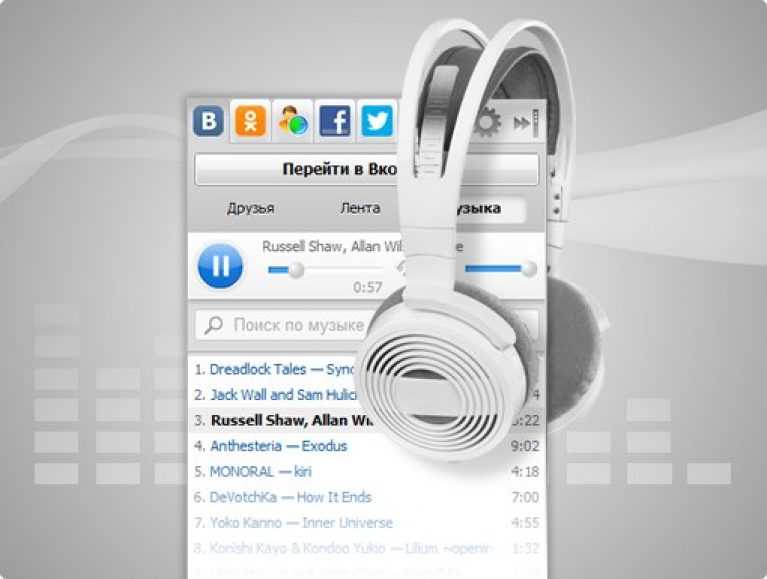
Также есть специальные возможности для просмотра видеофайлов. Амиго обязательно понравиться тем, кто много скачивает – загрузка файлов происходит быстрее, чем при использовании других популярных приложений.
Амиго имеет встроенную функцию скрытого обновления – доступные обновления программы будут устанавливаться автоматически. На панели закладок, помимо популярных соц.сетей, расположились виджеты курса валют и погоды.
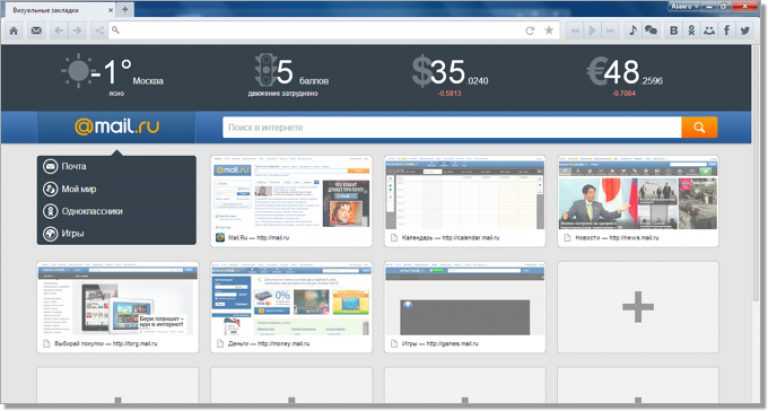
Обратите внимание!
Если у пользователя возникает желание усовершенствовать свой браузер Амиго и сделать его более функциональным, можно зайти в меню «Расширения», выбрать раздел «Еще расширения», что позволит перейти в фирменный магазин приложений Chrome, где можно легко отыскать и установить нужные программы и темы
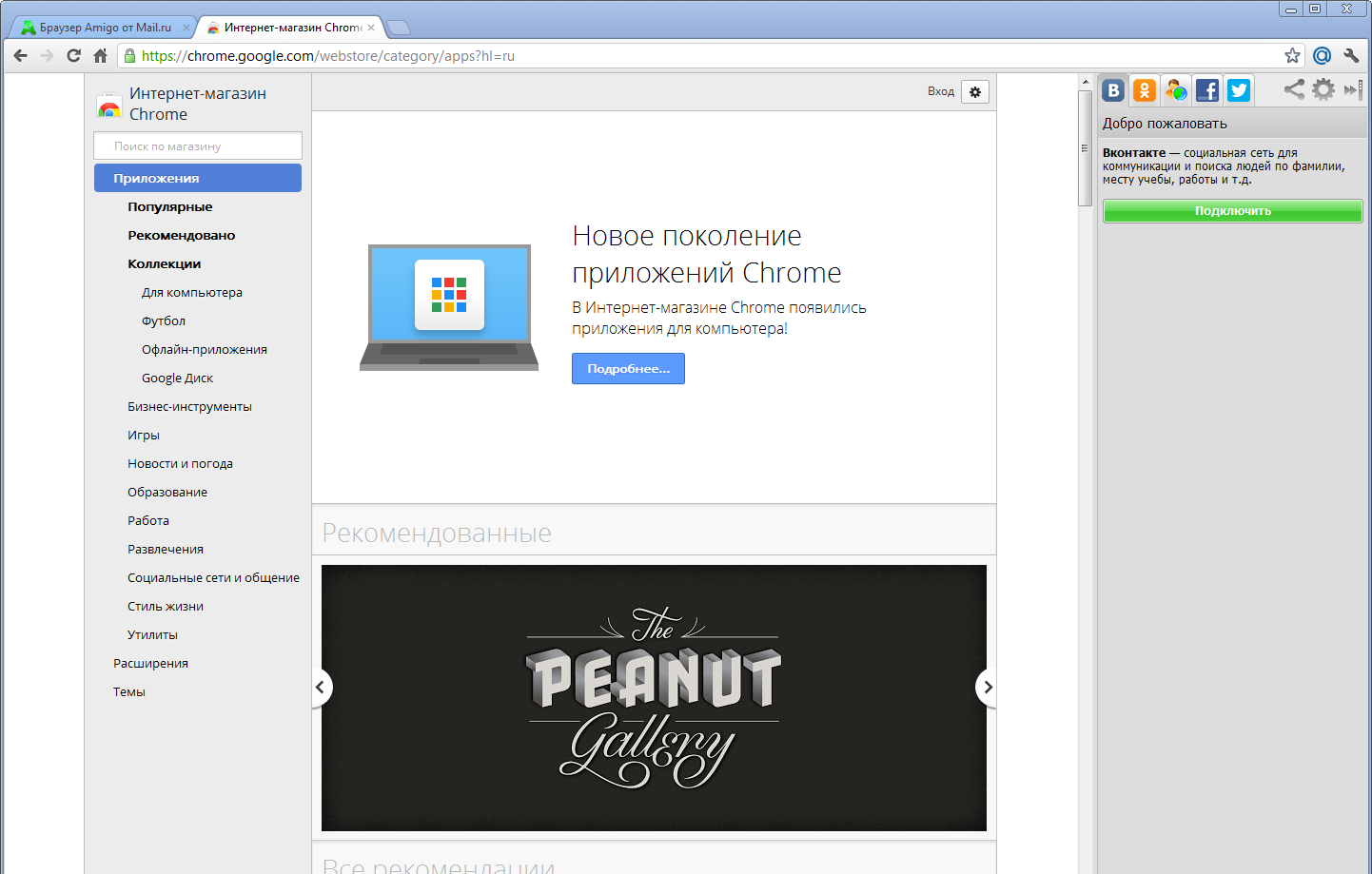
Функциональность и установка
Загрузиться эта утилита может с абсолютно любой программой, которая была скачана из непроверенных источников, ведь разработчики Амиго платят деньги за рекламу их продукции, точнее, за внедрение утилиты в установщик. Чаще всего люди замечают браузер Amigo у себя на рабочем столе после установки Мейл.ру и других продуктов от Майла и Вулкана. Это не удивительно, ведь именно Mail — владелец этого браузера. Люди видят незнакомый элемент, сразу начинают думать, что устройство подхватило вирус, и начинают искать способы удаления. Но не все сразу, ведь утилита может оказаться вполне полезной и удобной.
Даже несмотря на другие проблемы, утилита не соответствует описанию. Фон и виджеты установить можно, это да, но под новинкой игровой индустрии компания имеет ввиду свои игры (Warface и другие), от которых пользователи не в восторге. Битый поиск от Mail.ru оставляет желать лучшего. Амиго также рекламирует и скачивает на компьютер Комету, Вулкан и другие компоненты.
Сверхбыстрым его не назовёшь, так что это ещё один минус. Радует тот факт, что можно создать для себя удобную атмосферу, да и есть встроенный блокировщик рекламы, а это уже плюс, хотя Mail все равно рекламируют свои игры и услуги, а это ещё один огромный минус. Есть быстрый доступ к музыке, а также соцсетями (Одноклассники, Вконтакте и другие) пользоваться очень удобно, есть быстрый переход. Утилитой пользоваться можно, но хорошей её не назовёшь. Нельзя его сравнить с Yandex или Оперой. Многие предпочитают просто удалить Amigo, но возникают некоторые проблемы.
А что, если копнуть глубже?
Теперь рассмотрим этот российский браузер с точки зрения воздействия на систему. Для начала следует просто посмотреть на вкладку активных процессов в «Диспетчере задач». В смысле похожести на Chrome нет ничего удивительного в том, что в списке имеется несколько активных процессов amigo.exe.
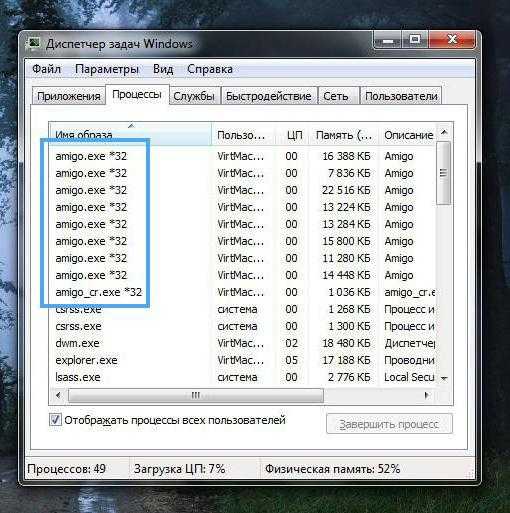
Но! Весь фокус в том, что все эти процессы сопоставлены и самому браузеру, работающему в фоновом режиме, и сопутствующим апплетам, а оперативной памяти они могут «скушать» порядочно. С папкой обозревателя и его дополнительными компонентами тоже не все так просто. Удалить их даже после деинсталляции основного приложения просто невозможно.
Преимущества и недостатки
В преимуществах браузера отмечают следующие особенности.
Программа очень оперативно откликается на команды пользователя, мгновенно открывает запрашиваемые страницы и окна.
Для освоения интуитивно понятного интерфейса не требуется обладать специальными навыками или знаниями.
Среди встроенных функций есть окно Майл Агента и возможность получать всплывающие уведомления о новых письмах с mail.ru.
Встроенное приложение Амиго.Музыка позволяет авторизоваться через ВКонтакте или Одноклассники и загружать плейлисты из социальных сетей.
К недостаткам браузера можно отнести следующие пункты:
- отсутствие синхронизации с другими устройствами, из-за чего есть необходимость настраивать на каждом устройстве все необходимые функции с нуля;
- единственная доступная поисковая система — поиск от mail.ru и изменить её нельзя;
- программа весьма требовательно к системе, особенно к оперативной памяти. Также занимают довольно много места шифрованные данные пользователя и расширения браузера.
Возможности браузера Амиго
Амиго — вирус ли это?
Такой вопрос возникает у многих пользователей, которые сталкиваются с данной программой. Это связано с несколькими особенностями. Во-первых, браузер Амиго часто скачивается и устанавливается автоматически с другими продуктами, особенно если продукты связаны с майл.ру, из-за чего антивирусные утилиты могут воспринимать самостоятельные действия программы как вредоносные. Во-вторых, некоторые компоненты программы часто воспринимаются антивирусами как вирусные и удаляются, в связи с чем нарушается работа браузера.
Дурную славу браузеру добавила агрессивная политика по распространению, которую практикует компания Маил. Ограничения на используемую поисковую систему тоже не прибавила популярности среди пользователей, пользующихся элементами Яндекса или Гугла.
Навязчивость установки и многочисленные запросы на дополнительный софт, который устанавливается с браузером, если не снять все соответствующие «галочки» в предлагаемых пунктах, — всё это заставляет некоторых пользователей считать Амиго едва ли не вирусным продуктом.
Преимущества приложения
Преимущество Амиго браузера в том, что он совместим со всеми плагинами и обновлениями Google Chrome. Так же здесь имеется кнопка «Поделиться», то есть если вы найдете в интернете интересную информацию, то достаточно кликнуть на эту кнопку, чтобы разместить контент на своей страничке в социальной сети.
Уже сейчас скачать Амиго для Windows 7, 8, 10 хотят многие желающие, ведь данный браузер облегчает работу в сети. К тому же он отличается низким потреблением оперативной памяти. Связано это с тем, что хоть браузер и работает на базе Chromium, но каждая вкладка здесь не запускается в виде отдельного процесса. Хотя, конечно, есть пользователи, которые считают, что это — определенный минус для софта.
Для чего нужно скачать именно браузер Амиго 2019?
- Для быстрого доступа
к самым часто посещаемым сайтам. Для этого предусмотрен «Пульт»
, начальная страница браузера. - Для того, чтобы без лишних усилий совершать такие действия как отправка ссылки с помощью почты, установка сайта на «Пульт» и так далее.
- Для еще более быстрого поиска — голосового
. Это — еще более внушительная гарантия того, что с Амиго вы всегда найдете то, что искали.
Интерфейс Amigo браузера
Если вы еще не стали обладателем браузера «Амиго»
, спешите испробовать его уже сегодня!
Скачать Амиго бесплатно Вы можете на этой странице. Скачайте бесплатный, очень удобный и, самое главное, безопасный браузер для повседневного использования.
– это интернет-браузер, разработанный компанией Mail.ru и совмещающий в себе множество функций, используемых подобными программами. При этом он обладает одной уникальной особенностью – этот веб-навигатор разработан для активных пользователей социальных сетей и идеально работает в современных операционных системах.
Скачать браузер Амиго бесплатно на русском языке для Виндовс 7, 8, 10
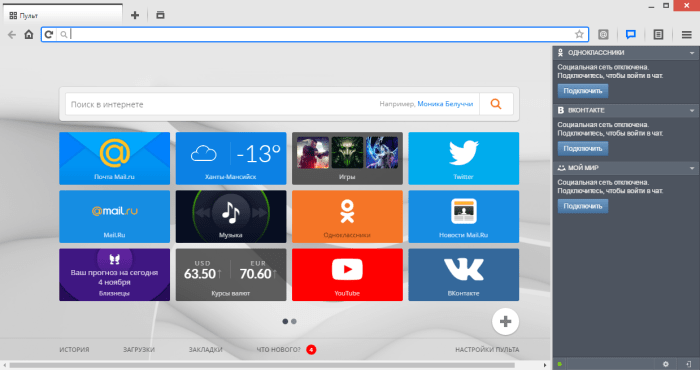
Браузер имеет доступный и понятный для каждого пользователя интерфейс и включает в себя интегрированную панель, через которую пользователь получит легкий доступ к любой сети – «Мой мир», « », «Твиттер», «Вконтакте» и ко многим другим. Кроме того, это очень быстрый и неприхотливый обозреватель, созданный на основе движка Chromium и практически не тратящий ресурсов Widows, а также не тормозящий работу операционной системы.
Особенности Amigo
Далее жмём на здоровенную красную кнопку с интригующим названием «Установить».
Обратите внимание, что как только вы подведёте мышку к кнопке выскочит контекстное меню в котором уже проставлены значения (галочки), что браузер будет по умолчанию и ещё будет установлена программа «Агент». А она вам нужна? Галочки снимаем! После этого начинается скачивание установочного файла, который и запускаем
После установки открывается сам Amigo.
Сразу предлагается импортировать закладки с вашего браузера, который был раньше установлен у вас на компьютере и улучшить работу -галочку снимаем (пусть сами себя улучшают). Нажимаем «Продолжить».
Вот так выглядит Амиго.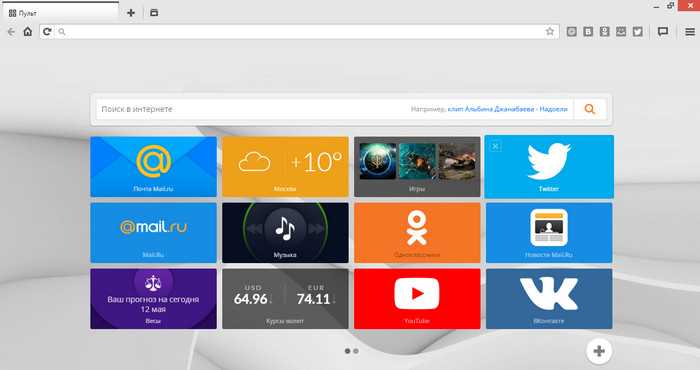
В части дизайна браузер мало чем отличается от своих конкурентов, таких как Opera или Chrome. Это быстрый доступ к сайтам, панель инструментов и поисковая строка в верхней части браузера. Такая компоновка означает, что с освоением Amigo проблемы вряд ли возникнут у бывалого пользователя.
Появляется вопрос: «Тогда, что нового и концептуального в браузере?». Ответ прост, в части дизайна и компоновки лучше не изобретать велосипед, чтобы Amigo остался интуитивно понятным для пользователей, и не возникало проблем в работе. Сохранением классической компоновки и дизайна Mail.ru преследовала цель привлечь аудиторию. В качестве усиления маркетинга были добавлены некоторые новые функциональные возможности.
Можно подстроить и под себя. Настройки находятся в правом верхнем углу.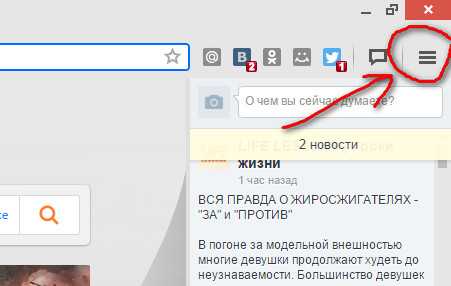
А что тут особенного?
Приятным бонусом для поклонников соцсетей в Amigo станет специальная панель. Теперь можно общаться в соцсетях не выходя из браузера.
Она находится в верхнем левом углу браузера в виде телефона со стрелочкой, открывается одним кликом и также закрывается. Панель позволяет привязывать аккаунты соцсетей, а также содержит такие разделы:
• Друзья;
• Лента;
• Музыка.
Они значительно упрощают просмотр информации и позволяют делать это быстро без перехода непосредственно на свою страницу. Например, раздел «Лента» не вываливает сообщения сплошным потоком, а ждет разрешения на подачу следующей порции информации.
Особо порадует фанатов ВК раздел «Музыка». Он дает возможность создавать собственные музыкальные альбомы, сборники, а встроенный плеер быстро воспроизводит треки.
Также приятным бонусом станет каталог приложений. Единственным его минусом является то, что в нем содержится продукт производства Mail.ru.
Сейчас все эти кнопки установлены вверху справа.
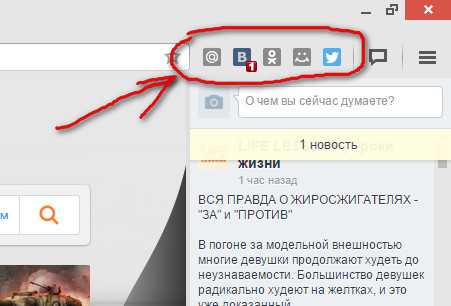
Нажимаете на кнопку, например, Twitter, открывается окно авторизации -вводите свои данные и подключение к соцсети произошло. Теперь справа вы увидите ленту новостей.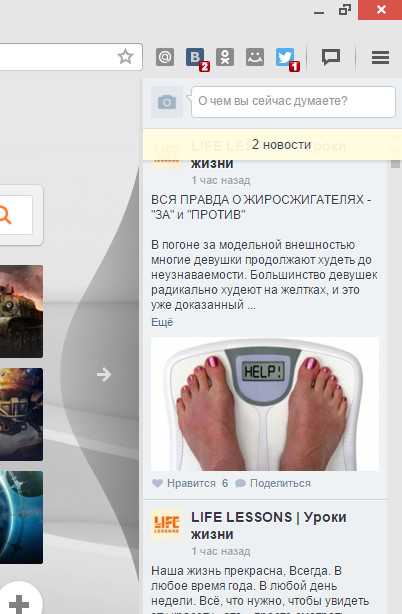
Безопасность и быстродействие
Это одни из самых важных характеристик любого браузера. Здесь Amigo если не лидер, то и не отстающий. Штатная безопасность находится на достаточно высоком уровне плюс можно дополнительно активировать функцию Web of Trust. Которая будет проверять надежность приложений. Кроме того, браузер позволяет быстро восстанавливать утраченные в силу разных причин данные.
В части быстродействия Amigo несколько впереди конкурентов, он быстро загружает страницы, при множестве открытых вкладок скорость работы не снижается. При этом оперативной памяти потребляется мало. Соответственно система несильно загружается, что сохраняет ее быстродействие в случае, если необходимо одновременно работать с несколькими приложениями.
Итоги…
Amigo, если не является творением нового поколения, то обязательно найдет свою целевую аудиторию, займет свое место среди браузеров. Его можно считать очередным шагом к концептуальной разработке. Из недостатков можно отметить сильную привязанность браузера к сервисам Mail.ru., но работе в целом это не мешает. Также минусом является назойливая реклама, которой очень много и она сильно раздражает, согласно отзывам пользователей.
https://www.youtube.com/watch?v=ClNyl_aTWNY
Мифы, связанные с использованием браузера
Учитывая нарастающее недовольство пользователей, разработчики решили оправдать свое творение в глазах юзеров, развеивая мифы, созданные вокруг программы.
Миф 1. При самостоятельном установлении браузер автоматически удаляет конкурирующие программы.
Хоть разработчики и придумали хитрый способ спама своей программы, однако, она не вызывает процесс деинсталляции других важных ПО на компьютере, которые могут с ней конкурировать. При установке “Амиго” пользователю предлагается дополнительно установить Майл Агент для отслеживания электронной корреспонденции. Поэтому можно не бояться, что исчезнут Гугл или Яндекс после появления “Амиго”.
Миф 2. Браузер заспамлен большим количеством рекламы, нельзя воспользоваться поисковиком от Гугл.
Реклама в браузере предоставлена в таком же количестве, как и в других программах. От нее никуда не деться в любом случае.
Касательно пользования Гугл-поисковика, его можно использовать точно так же, как и поисковик Майл. Но производители настаивают на том, что последний выдает более качественную и точную информацию.
Миф 3. Разработчики планируют контролировать все социальные сети.
Этот миф был основан на сочетании различных социальных сетей в одном месте. Однако, скорее, это происки конкурентов. Браузер получился достаточно неудачным по отзывам пользователей. Хотя сама идея установить быстрый доступ к любой личной странице весьма интересна. Несмотря на подобные утверждения, деятельность Майл направлена на сохранение конфиденциальности личных данных.
Сколько людей, столько и мнений – кто-то хорошо отзывается о браузере Амиго, а кто-то не очень. Пользоваться данным софтом или нет, решает каждый сам.
Амиго скачать бесплатно
Внимание!
Внимательно устанавливайте браузер Амиго и отключайте ненужные вам сервисы и программы!
В сети интернет есть много нареканий от пользователей на браузер Амиго! Браузер меняет стартовую и домашнюю страницу, поиск, закладки, ссылки на сервисы от Mail.Ru. Браузер Амиго сложно удалить из системы!
Эта страница предназначена для тех пользователей, кто по какой-то причине хочет «скачать браузер Амиго бесплатно» и установить его!
Amigo / Амиго
– браузер от компании Mail.ru Group, работа которого тесно связанна с самыми популярными социальными сетями и разнообразными сервисами Mail.ru. Это достаточно молодой браузер, но уже уверенно набирающий популярность. Одной из причин является использование движка Chromium, который лежит в основе многих проверенных браузеров. Браузер Амиго можно запустить на любой версии Windows 7, 8, 10. Разобраться в его интерфейсе очень легко.
Браузер Амиго полностью на русском языке, быстро запускается, обеспечивает высокую скорость веб-серфинга, позволяет работать с большим количеством вкладок. Если Вам понравился Браузер Amigo / Амиго, и Вы не хотите расставаться с ним за пределами дома, то установите Амиго для Android на свой телефон. Он абсолютно бесплатный для скачивания.